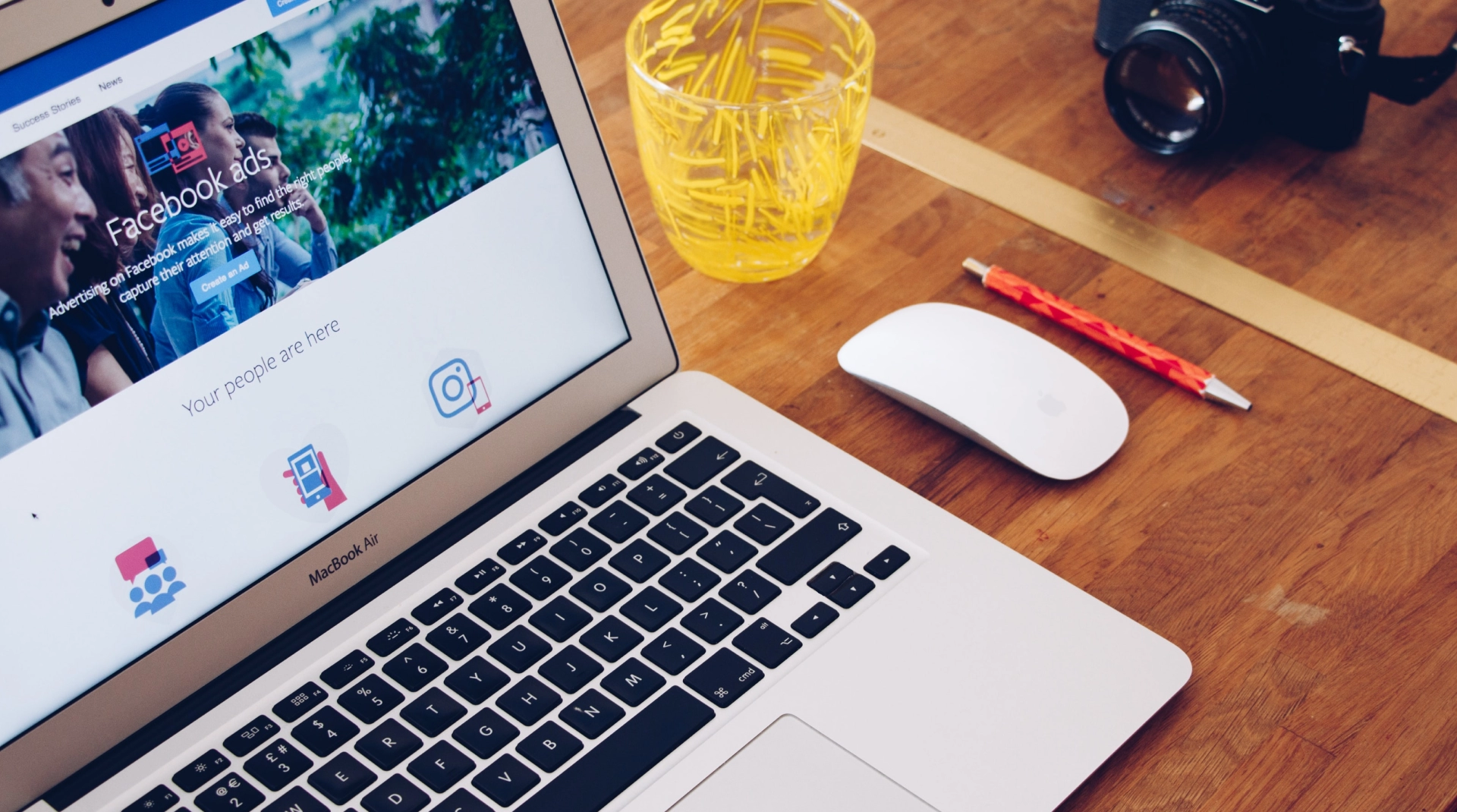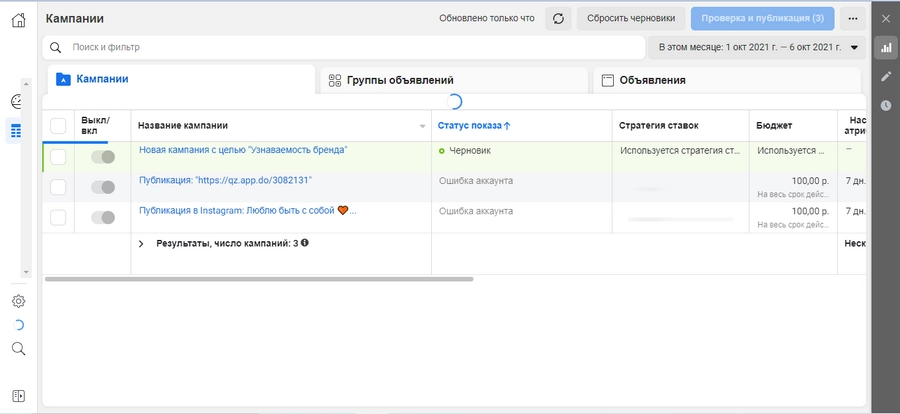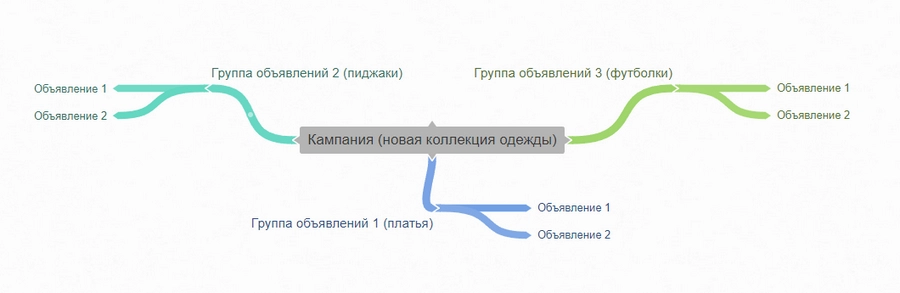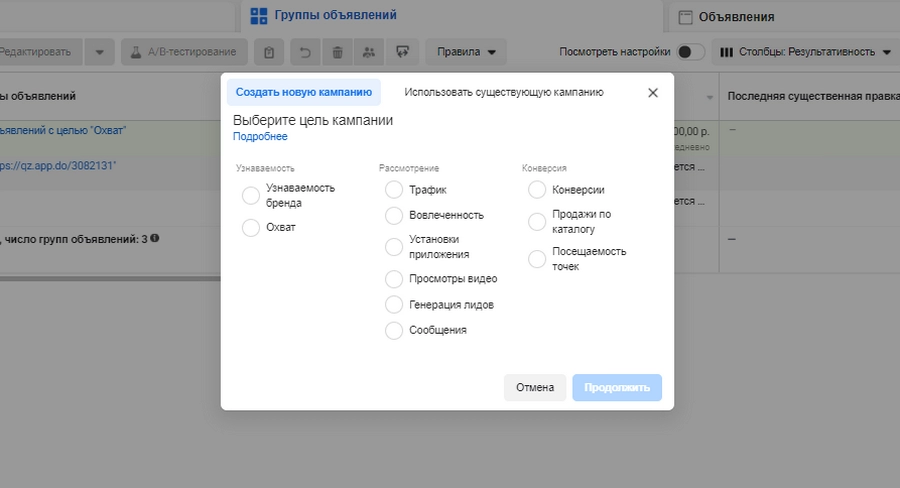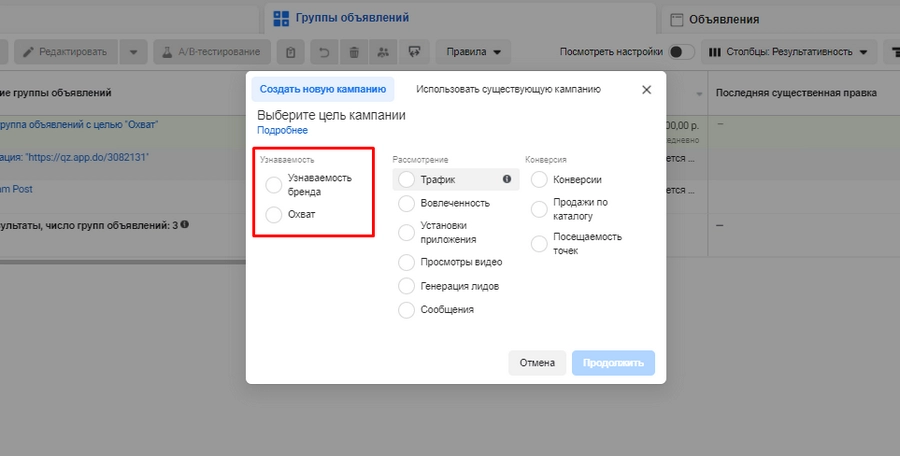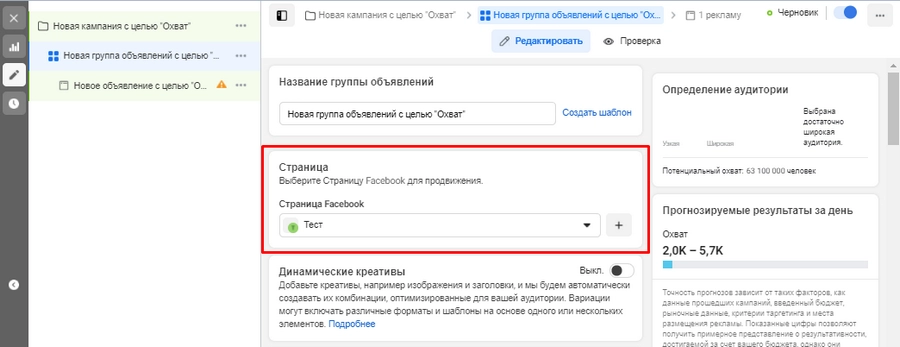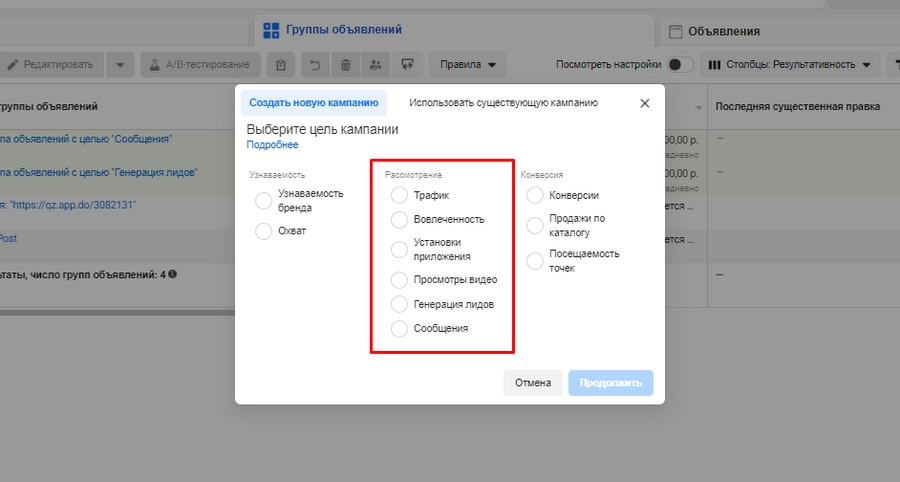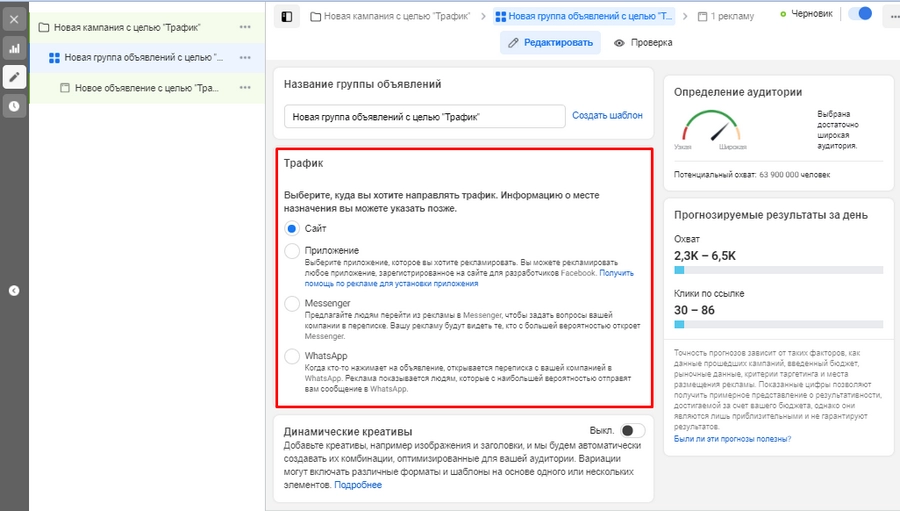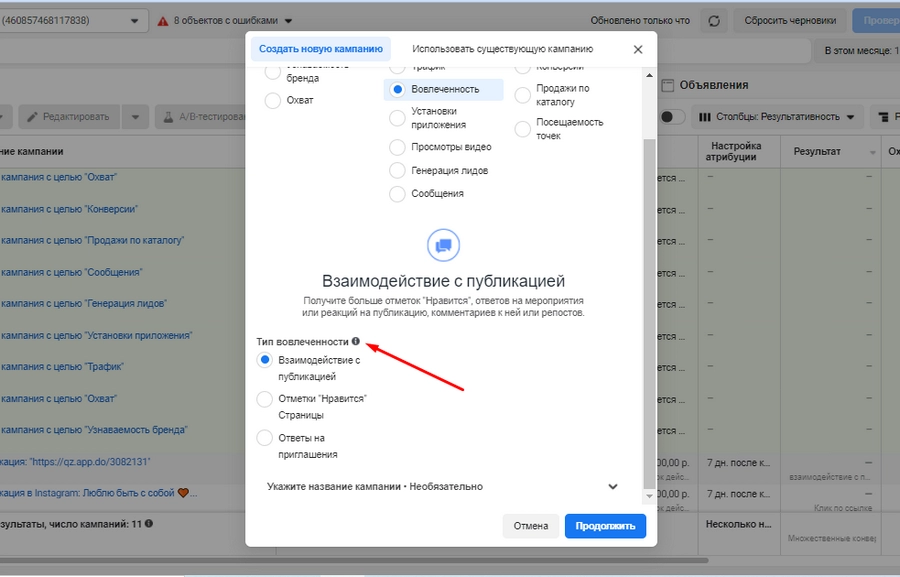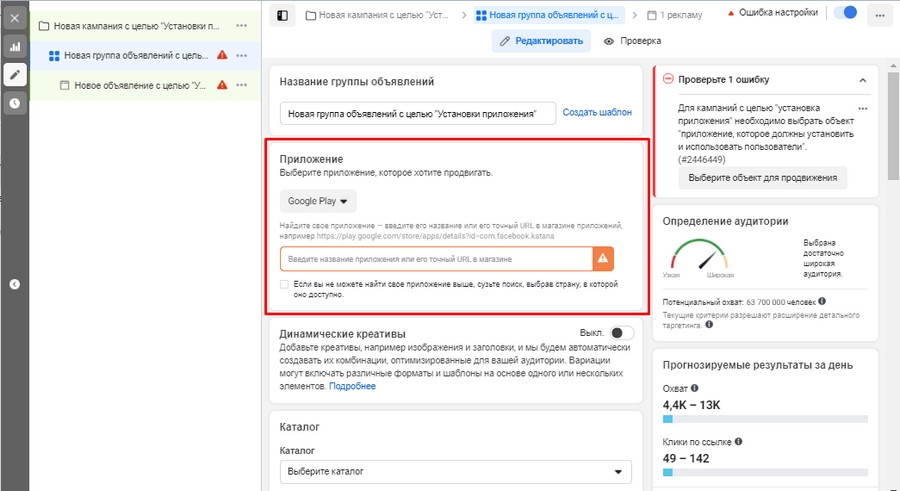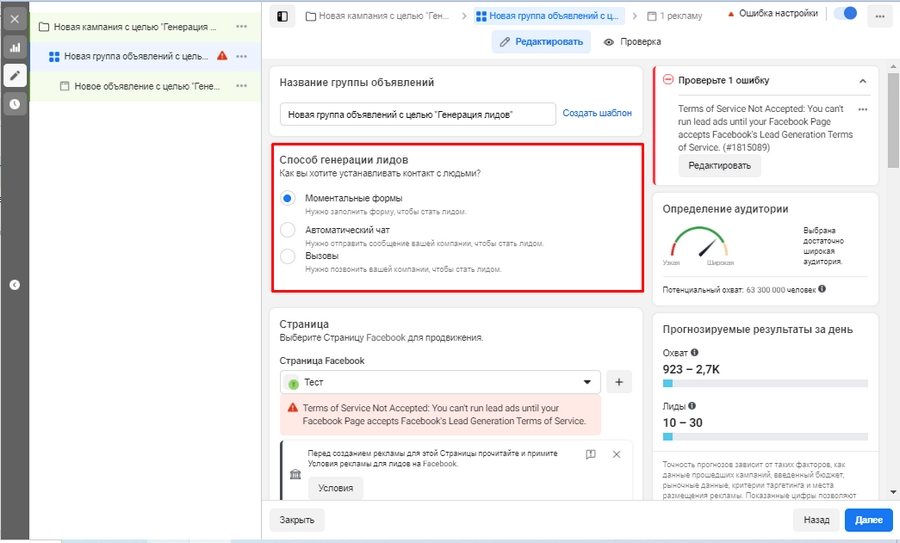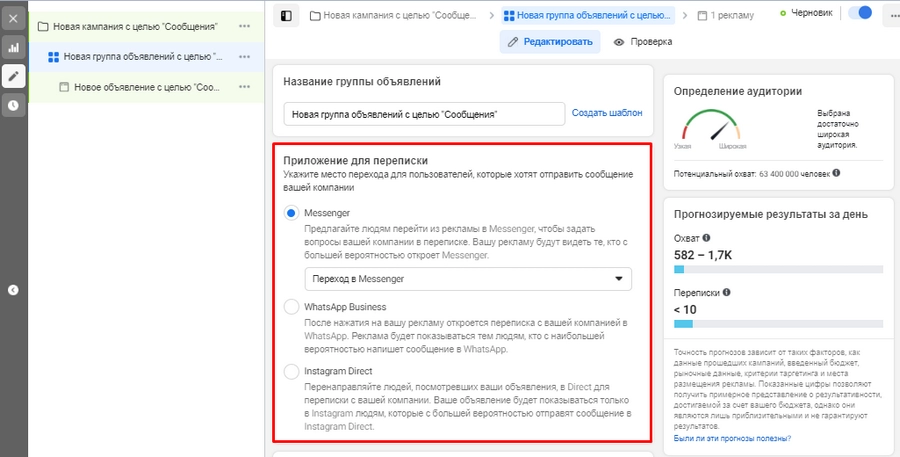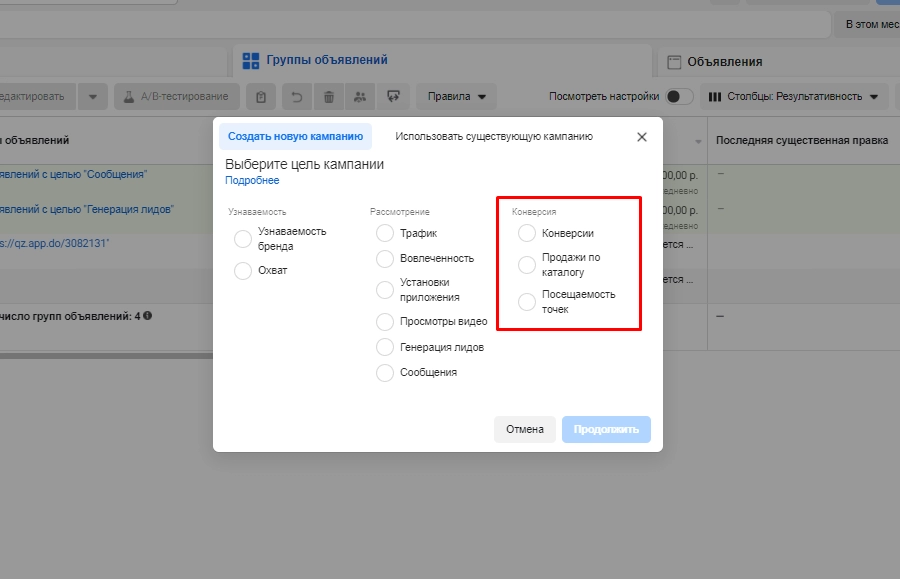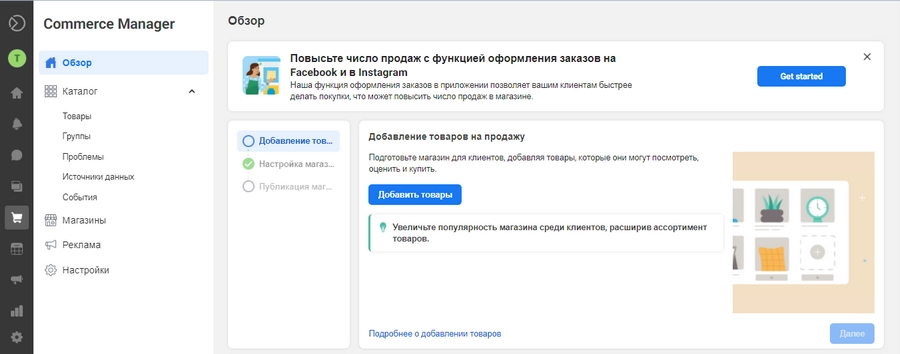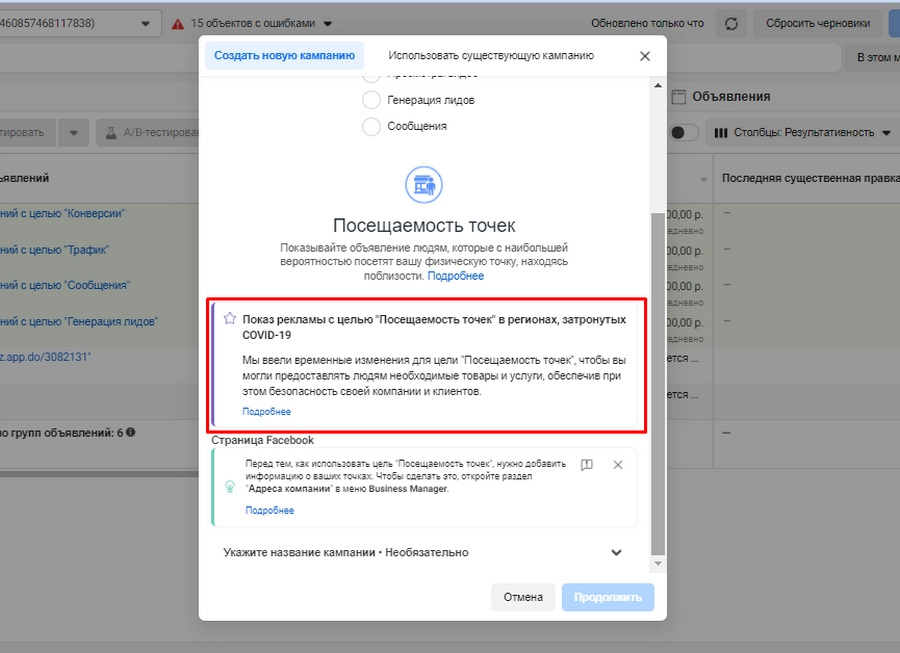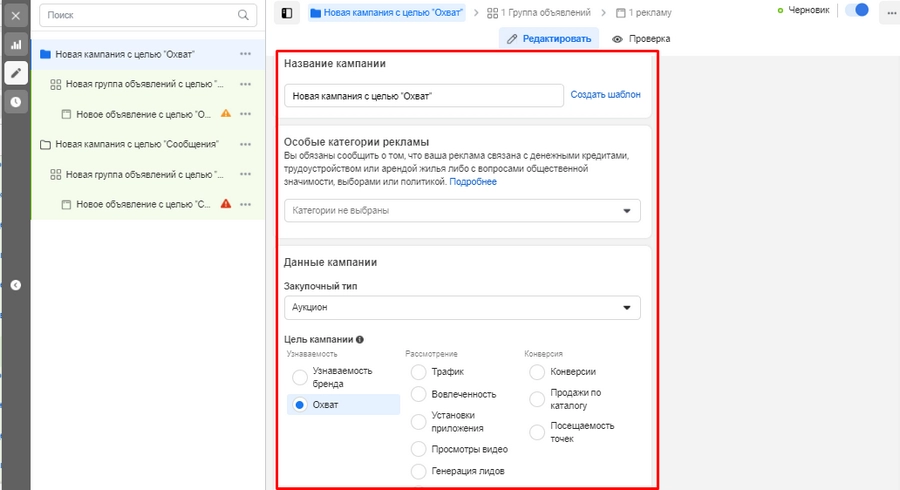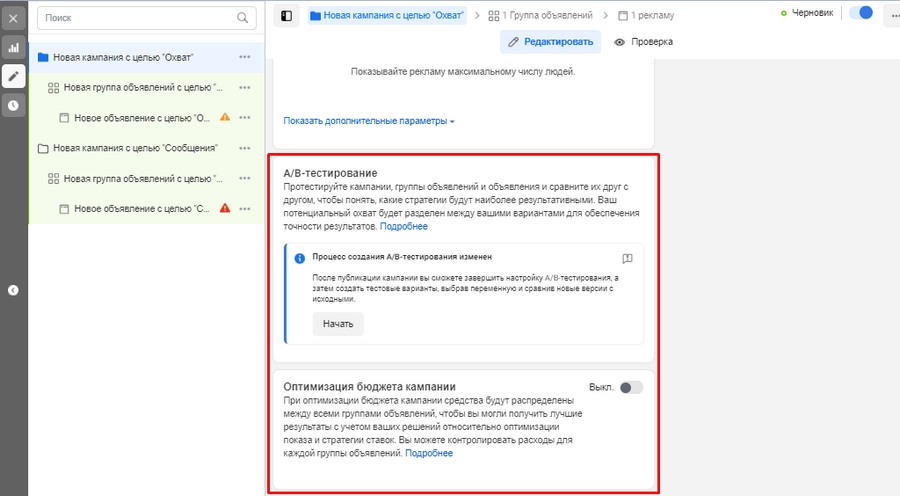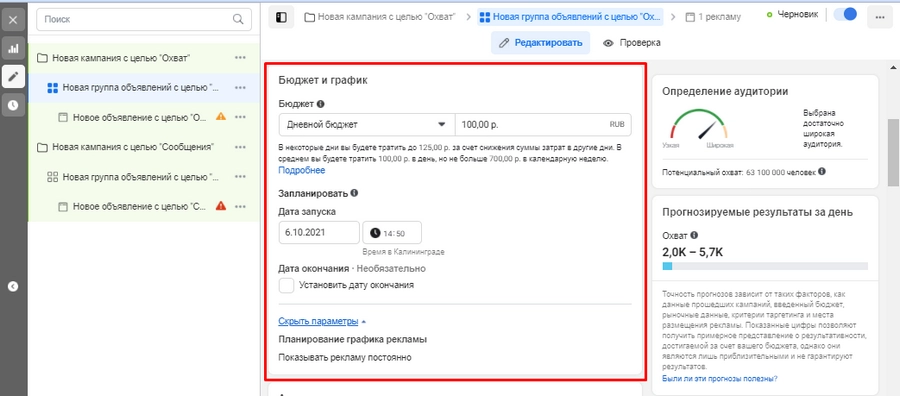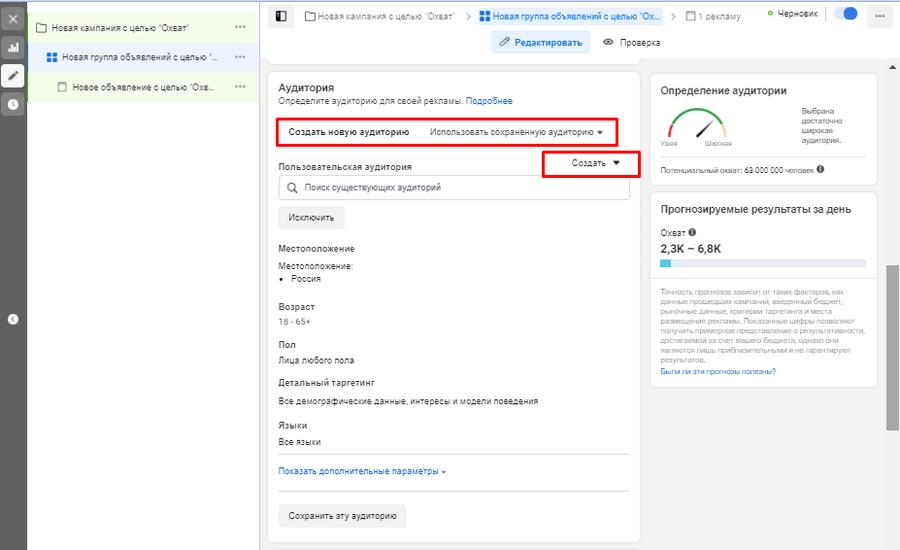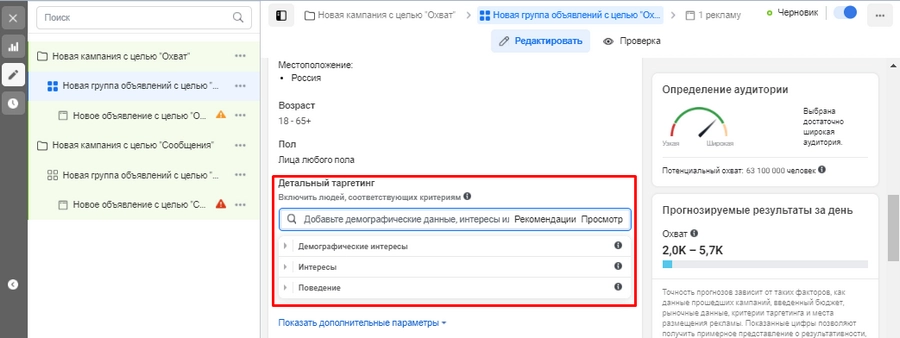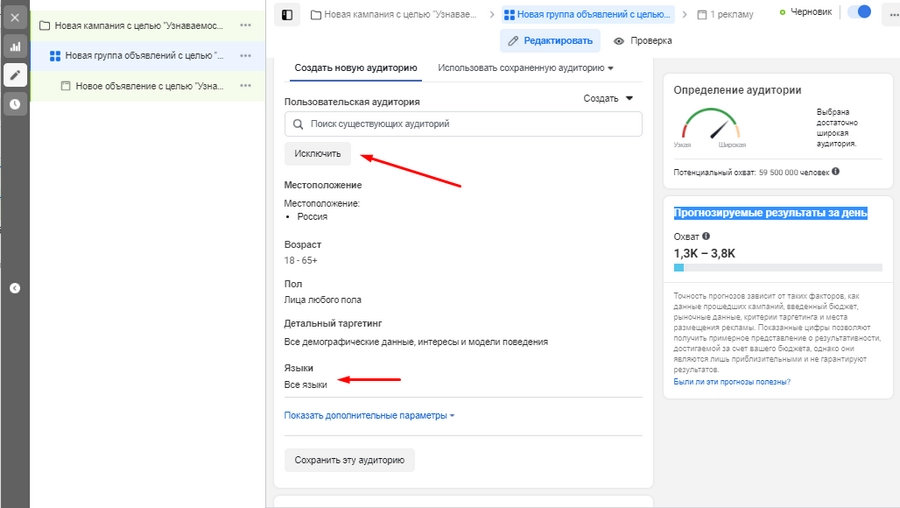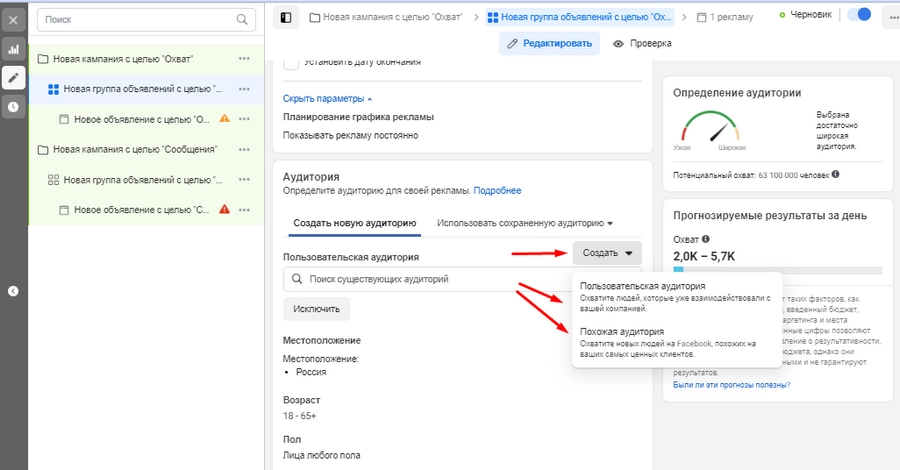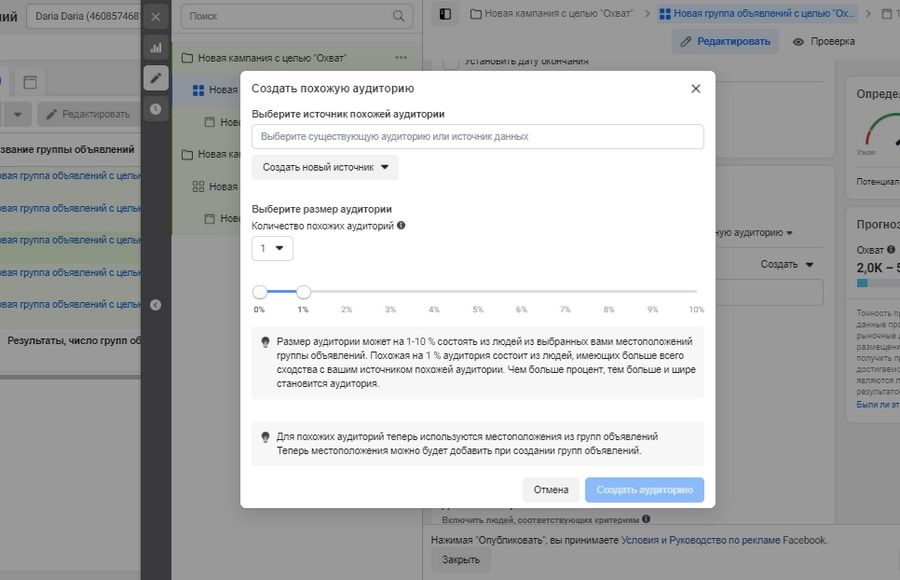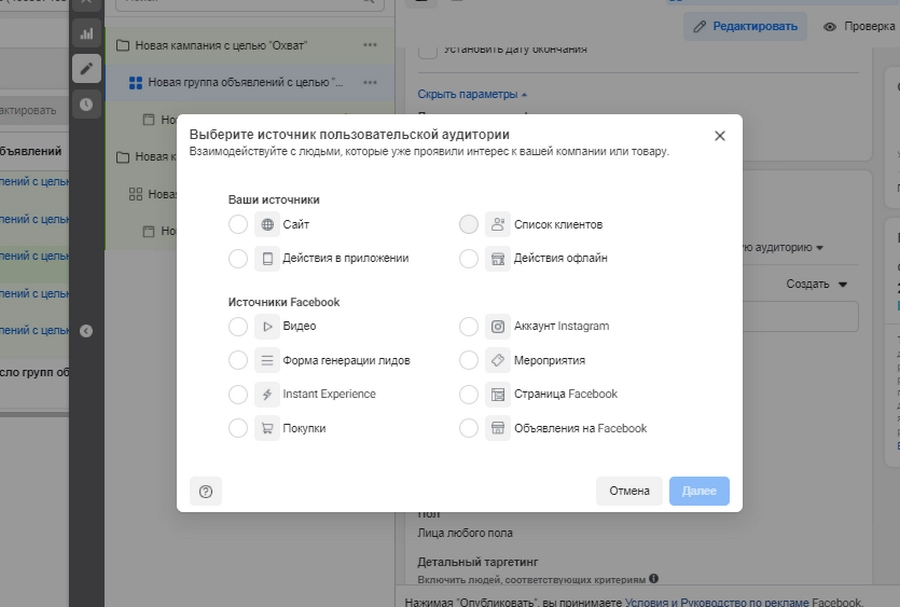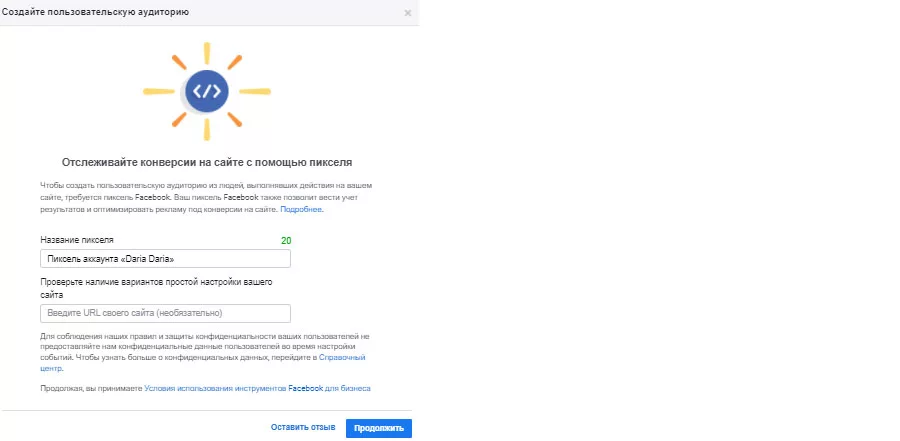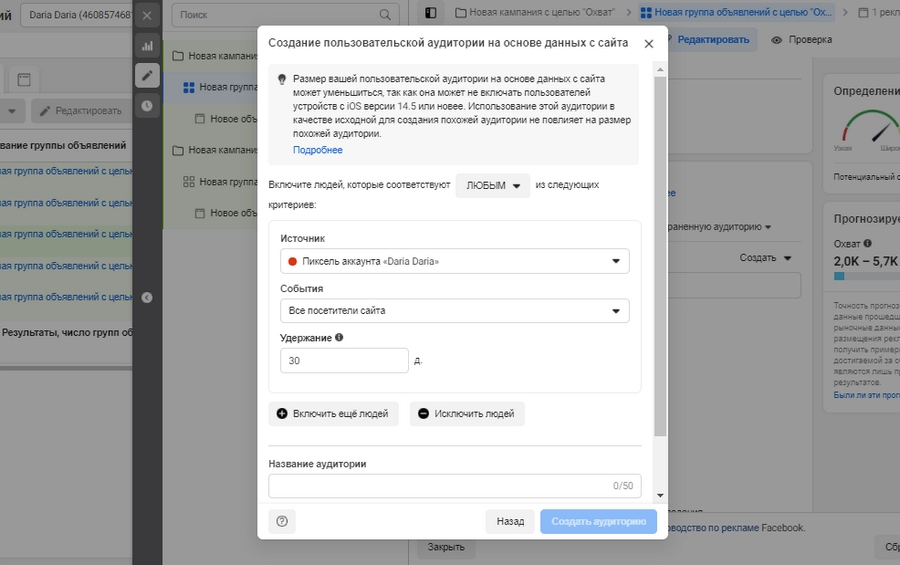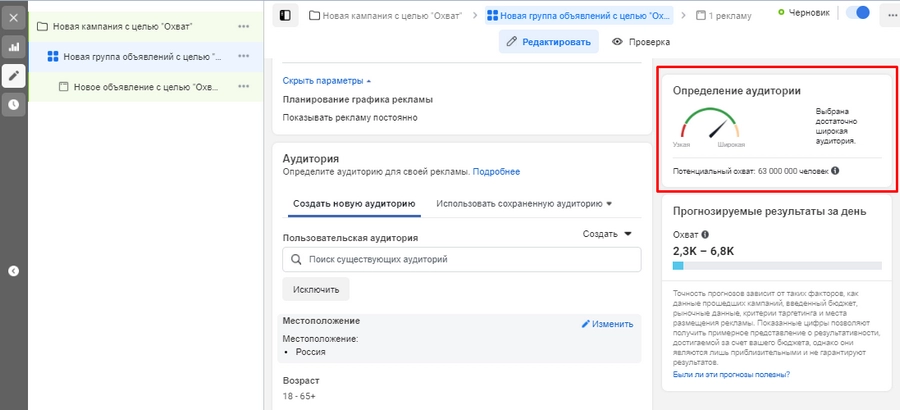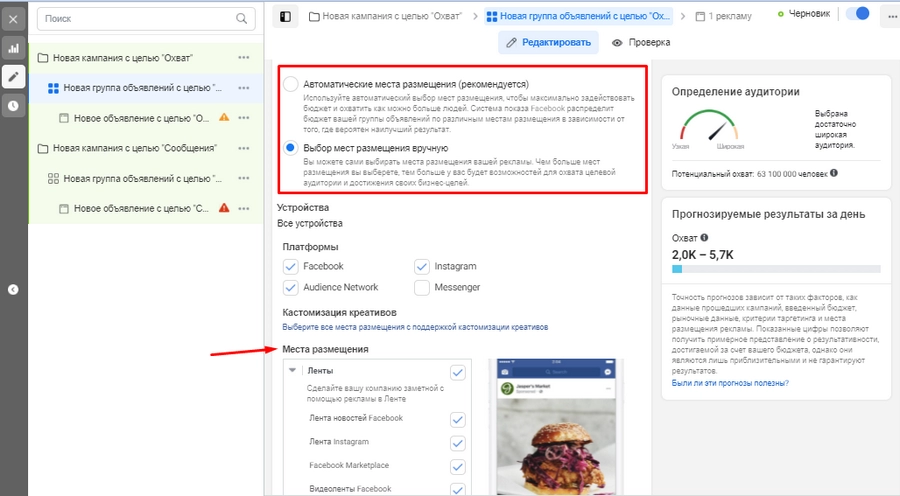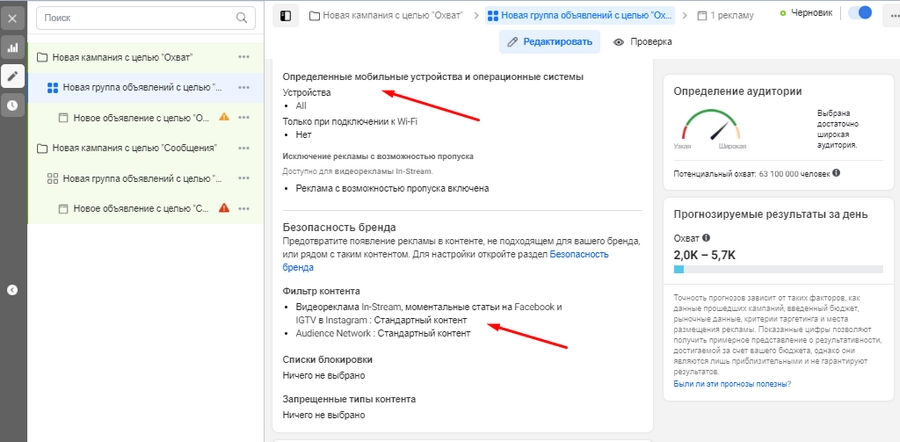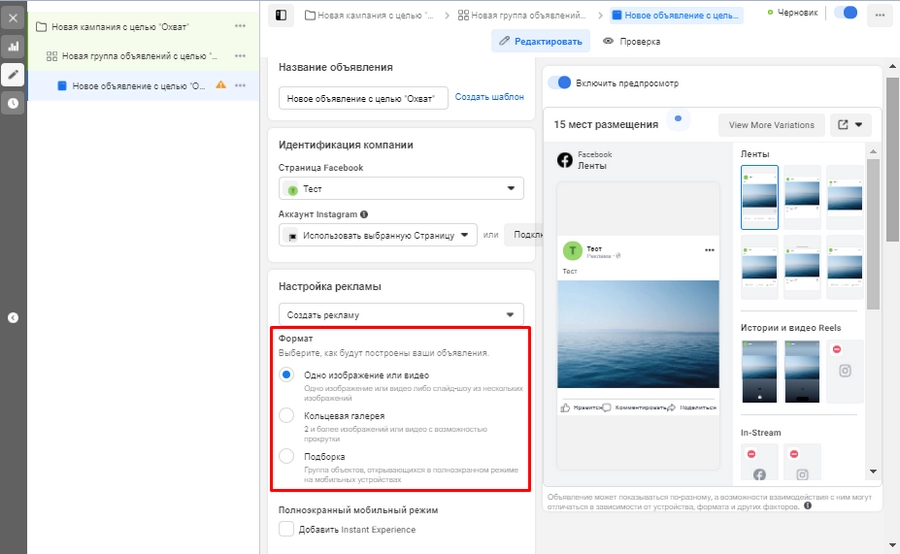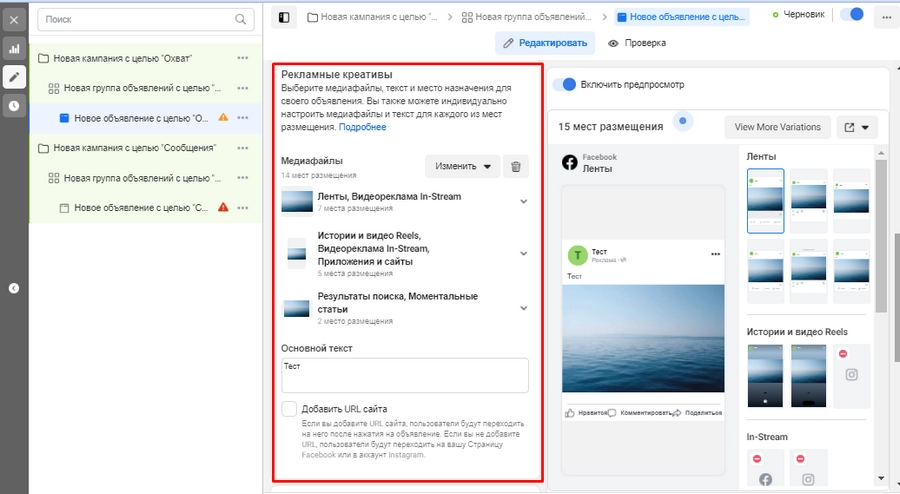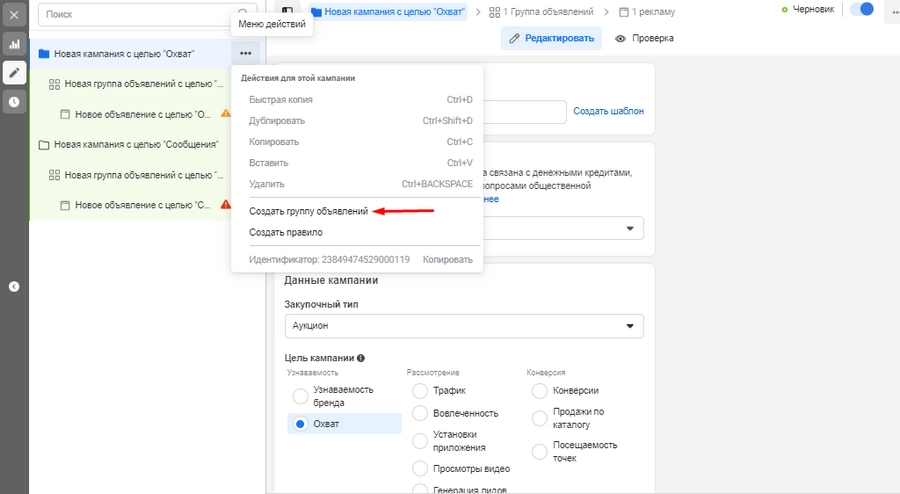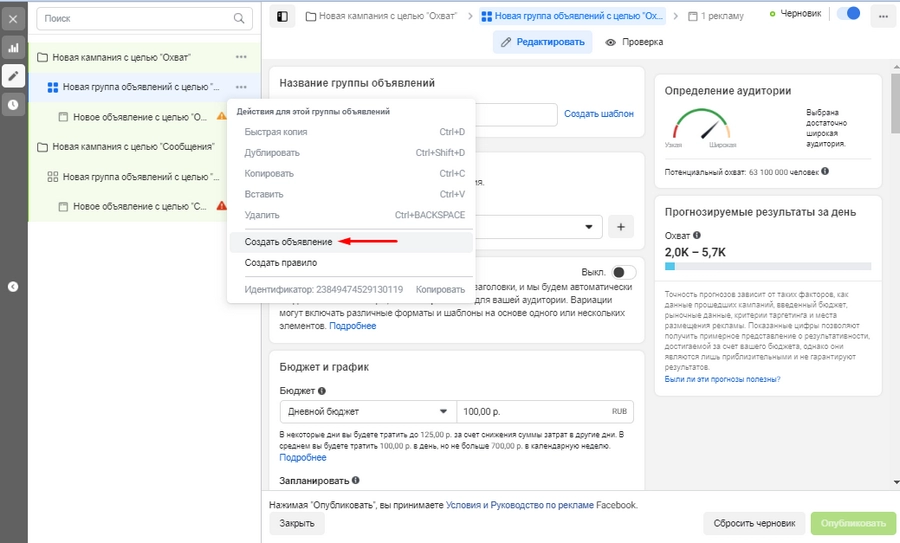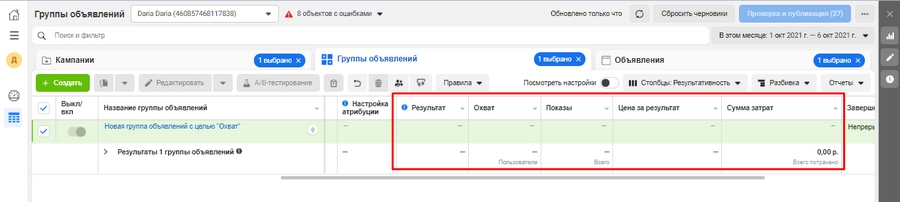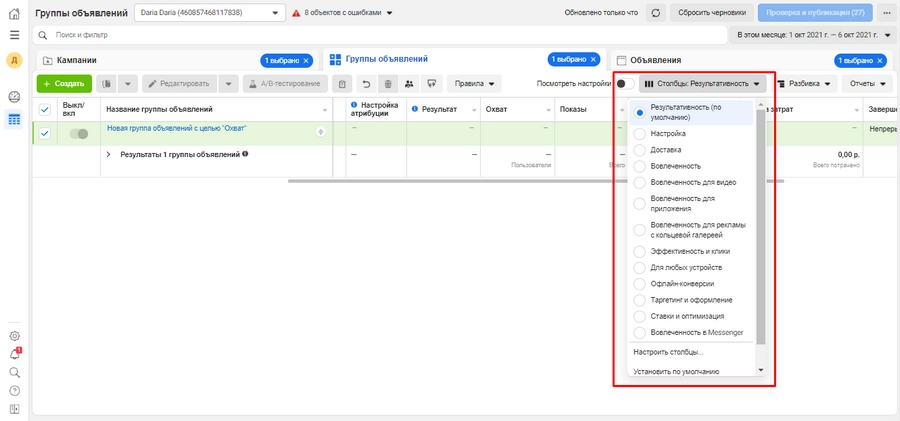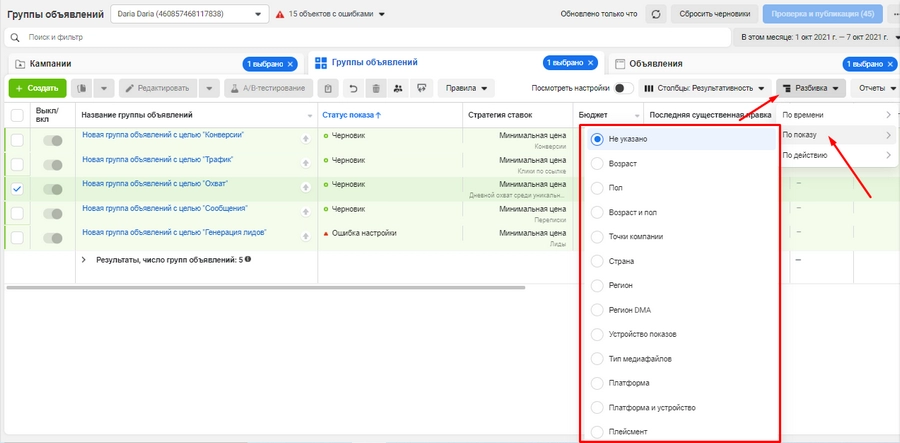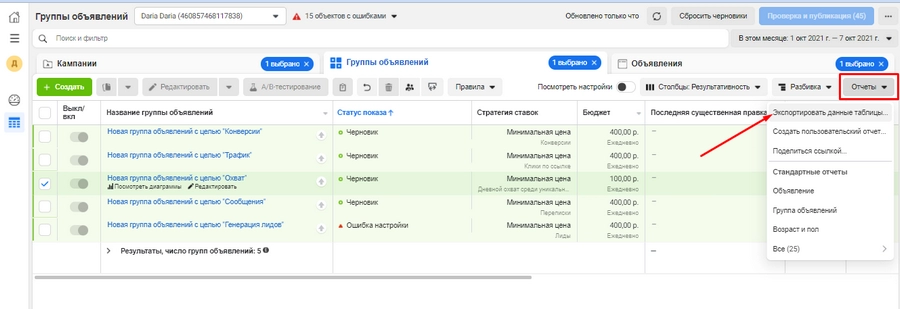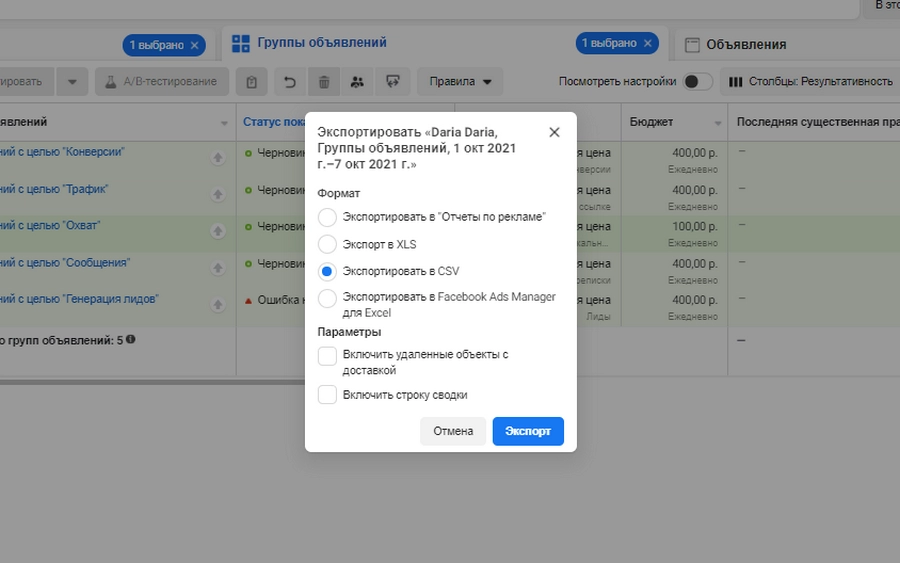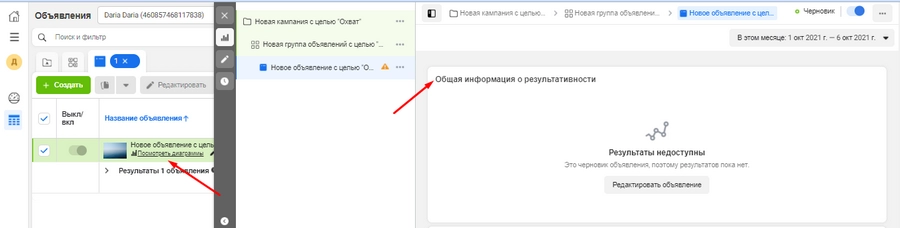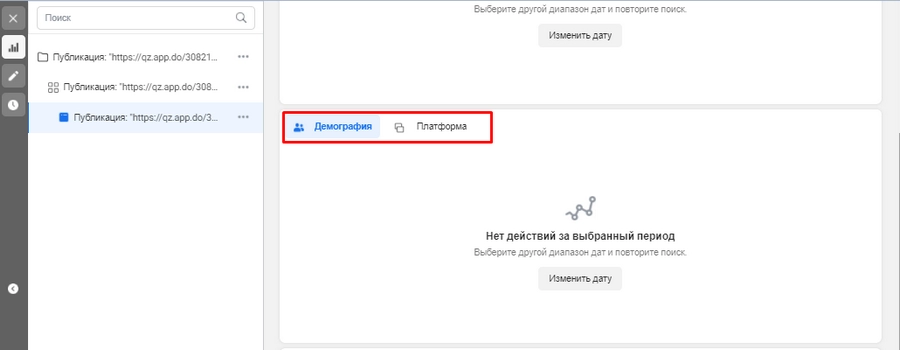4 марта 2022 года Роскомнадзор решил заблокировать Facebook*, а 11 марта 2022 – заблокировать Instagram*. Если вы находитесь на территории России, скорее всего, обе соцсети для вас сейчас недоступны.
Но у нас есть несколько полезных материалов для вас.
(Для тех, у кого соцсети работают, – текст статьи ниже, под списком ссылок)
Telegram:
Как запустить канал в Telegram
5 способов монетизировать Telegram
Как сделать стикеры для Telegram: пошаговый гайд
«ВКонтакте»:
Как оформить группу или паблик «ВКонтакте»: самое полное руководство
Продвижение «ВКонтакте»: большая подборка советов и сервисов
Таргетинг «ВКонтакте»: полный гайд по настройке
«Одноклассники»:
Полезна ли для бизнеса соцсети «Одноклассники»
«Яндекс.Дзен»:
Канал на «Яндекс.Дзене» для малого бизнеса: чем это полезно
Как написать продающую статью для рекламы в «Дзене»
8 мифов о «Яндекс.Дзене» для бизнеса
Часть 1. Как создать рекламу на странице в Facebook*
По данным Hootsuite за I квартал 2021 года, Facebook* – самая популярная платформа в мире. Для России это не совсем справедливо: у нас его обгоняют YouTube, WhatsApp, «ВКонтакте», Instagram*, «Одноклассники» и даже Viber.
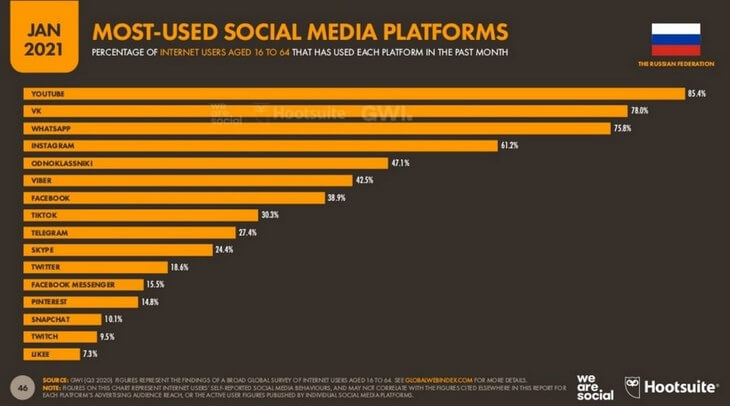
Однако это не значит, что соцсеть стоит игнорировать: российская аудитория Facebook* на начало 2021 года составляла почти 9 млн уникальных пользователей.
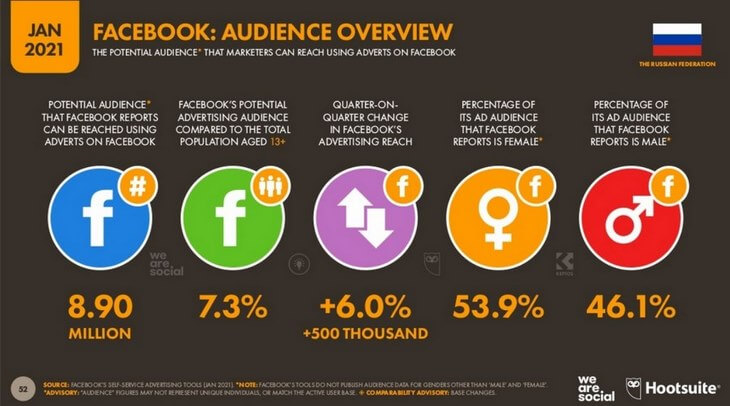
Источник: Datareportal
Справедливо полагать, что Facebook* – вполне эффективный канал привлечения трафика и лидов, и каждый маркетолог должен знать о его рекламных возможностях.
Как создать вашу первую рекламу в Facebook* со страницы компании
Итак, у вас есть бизнес-страница, вы активно занимаетесь ее продвижением и хотите попробовать запустить рекламу. Зайдите на вашу страницу, выберите необходимую публикацию или создайте новую, и в правом нижнем углу вы увидите кнопку «Продвигать публикацию».
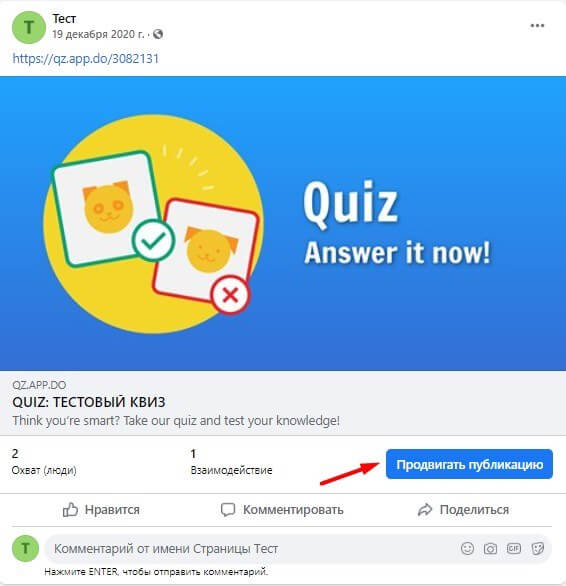
Кнопка «Продвигать публикацию» позволяет создать рекламный пост меньше, чем за минуту
Вам откроется окно, в котором вы сможете настроить свою рекламную кампанию.
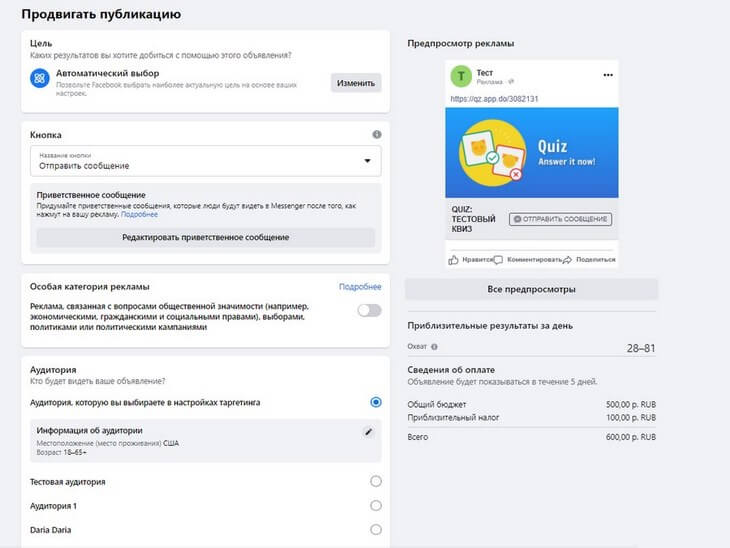
Это окно – ваша отправная точка для создания первой рекламной публикации на Facebook*
Первое, на что стоит обратить внимание – на аудиторию. По умолчанию Facebook* установит в качестве аудитории для таргетинга те параметры, которые вы выбрали при создании страницы. Их можно использовать, но для точности лучше настроить аудиторию самостоятельно, так что нажмите на кнопку «Создать новую аудиторию».
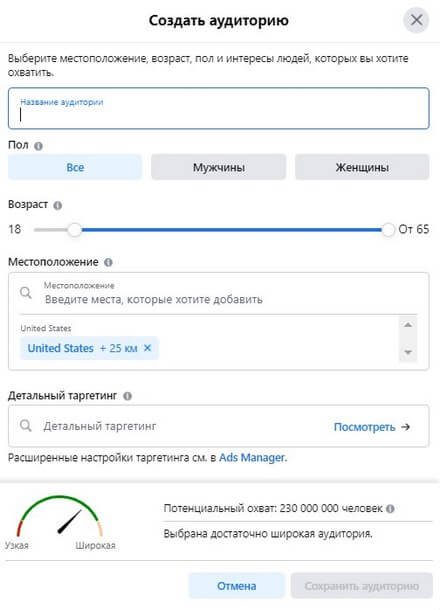
Экран создания аудитории для таргетинга
Дайте своей аудитории понятное название, чтобы не запутаться в будущем, укажите пол, возраст, географическое положение пользователей, а также их интересы. Чтобы настроить интересы, нажмите «Детальный таргетинг».
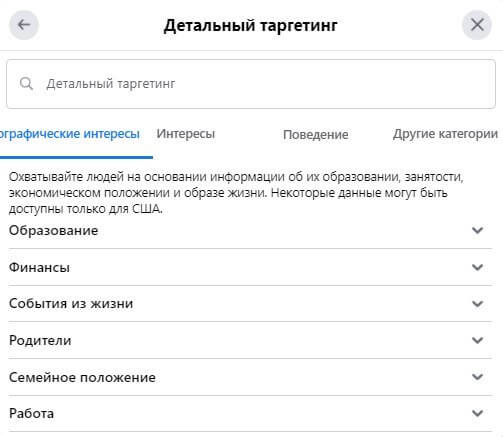
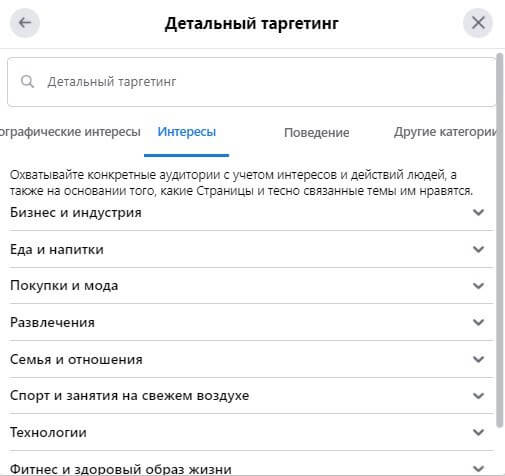
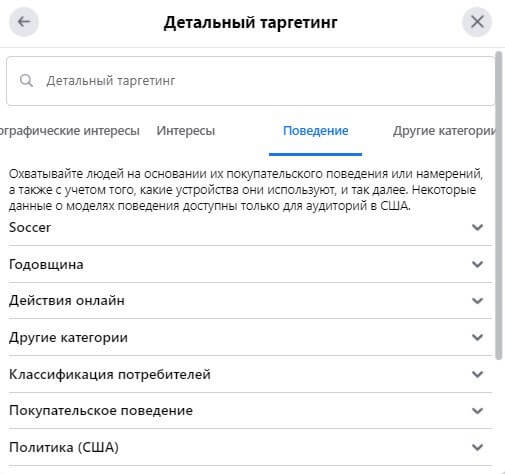
При создании рекламы на странице компании вам доступны ограниченные настройки таргетинга, так что постарайтесь выжать из них максимум. Например, вы можете настроить показ объявления не только внутри одного города, но также для тех пользователей, которые находятся в определенном радиусе от него. Для этого сначала введите название места, а затем передвигайте ползунок, чтобы увеличить радиус показа рекламы.

Вы можете вручную задать радиус, а также отметь необходимую область меткой
Нажмите на кнопку «Сохранить», чтобы закончить с созданием аудитории. Следующий шаг – необходимо установить бюджет и срок действия рекламы. Можно задать количество дней, в течение которых реклама будет активна, либо дату окончания.
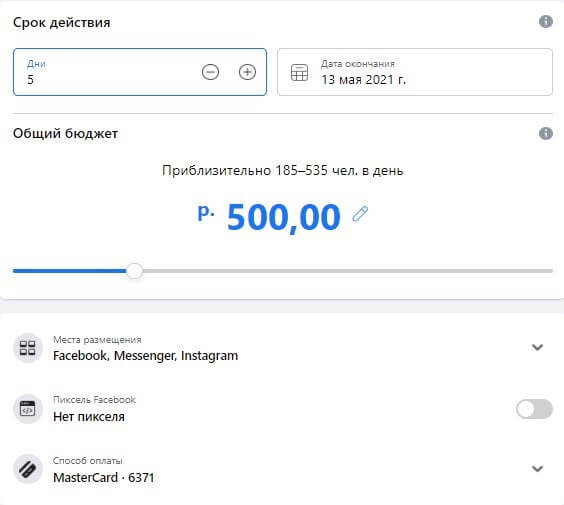
Facebook* также покажет вам предполагаемый охват. Помните, что это приблизительное значение, а не точное предсказание. Если охват вас не устраивает, попробуйте поэкспериментировать с настройками. Например, расширить или сузить аудиторию
Далее нужно определиться с местами размещения рекламы: запуск со страницы позволяет выбрать в качестве плейсмента Facebook*, а еще Instagram* и Facebook* Messenger.
Также Facebook* предложит настроить пиксель для анализа результатов рекламы. Это особая технология, которая позволяет отслеживать действия людей на сайте – например, когда они что-то добавили в корзину – и фиксировать эти результаты. О правилах, касающихся пикселей, читайте в правилах Facebook*.
Последнее, что вам нужно сделать – ввести данные карты, с которой будут списываться деньги за рекламу.
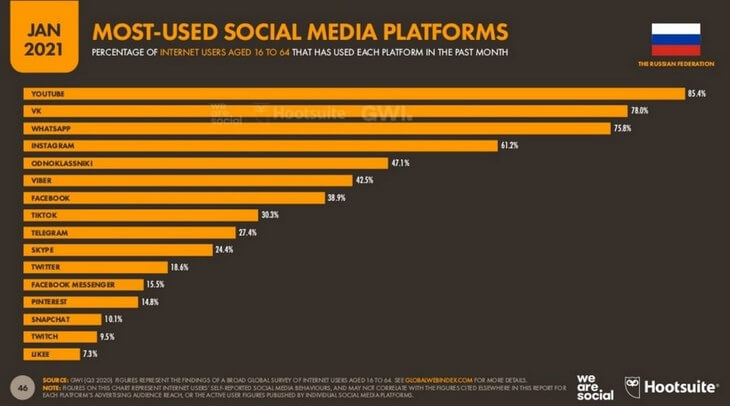
Можно платить с Paypal, а также карт Visa, Mastercard и American Express
Обратите внимание, что при оплате с PayPal, кредитных и дебетовых карт деньги спишутся не сразу после показа рекламы, а автоматически, когда затраты достигнут определенного уровня – порога биллинга. Какого именно, в правилах не написано.
Выберите и настройте наиболее удобный для вас вариант. Если все прошло успешно, ваша публикация отправится в очередь на модерацию. Facebook* довольно строго относится к продвигаемому контенту, так что лучше заранее ознакомьтесь с правилами рекламной деятельности.
Если продвигаемый пост не нарушает ни одно из правил, то он должен пройти модерацию довольно быстро – в течение 10-20 минут. Поздравляем – вы только что запустили свою первую рекламную кампанию в Facebook*.
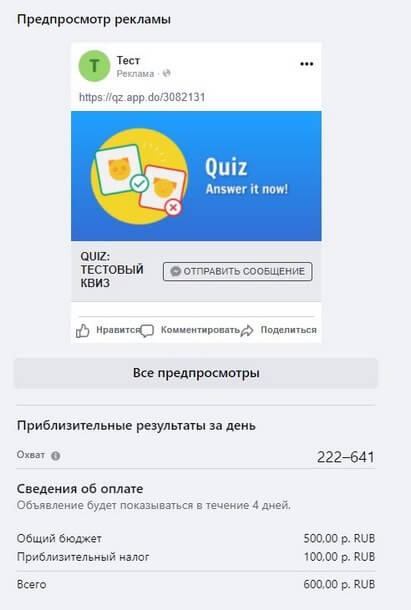
До запуска рекламы можно все перепроверить
Как разблокировать Facebook*: лайфхаки от таргетолога
Мы рассмотрели пример продвижения простой публикации, чтобы ознакомиться с основами, но прямо со страницы можно создавать и другие типы рекламы.
Какие типы рекламы можно создать со страницы с помощью кнопки «Продвигать»
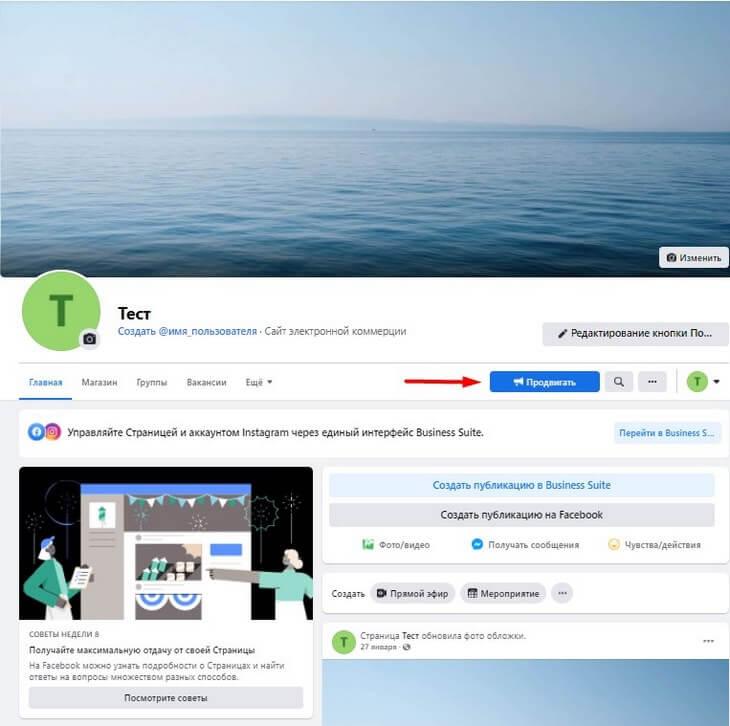
Зайдите на вашу страницу и нажмите на кнопку «Продвигать», которая располагается прямо под обложкой.
Вам откроется окно выбора типа рекламы. Есть несколько вариантов объявлений, которые можно создать на странице, а также автоматическая реклама, которую будет запускать сам Facebook* – это первая вкладка.
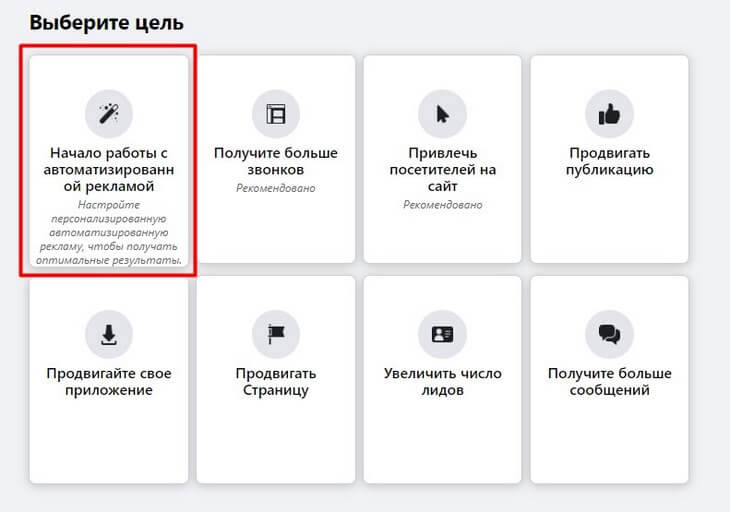
Автоматическая реклама – слева сверху. Все остальное – это типы рекламы, доступные для настройки
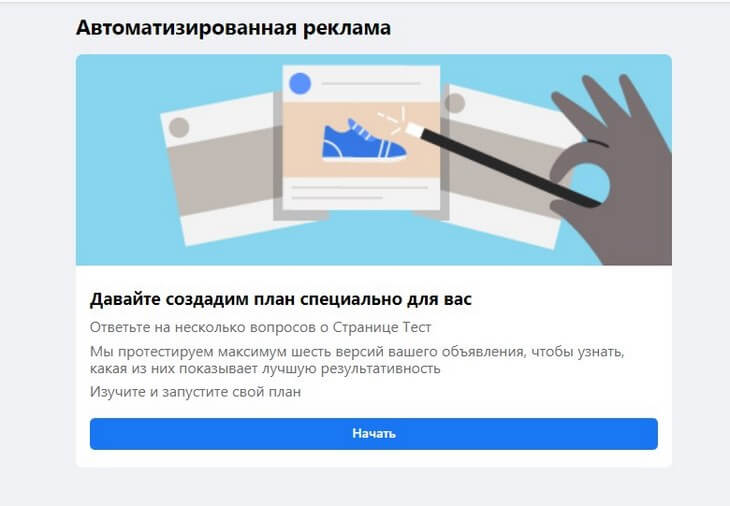
Чтобы настроить автоматическую рекламу, нужно будет ответить на несколько вопросов об аудитории – где она находится, чем увлекается.
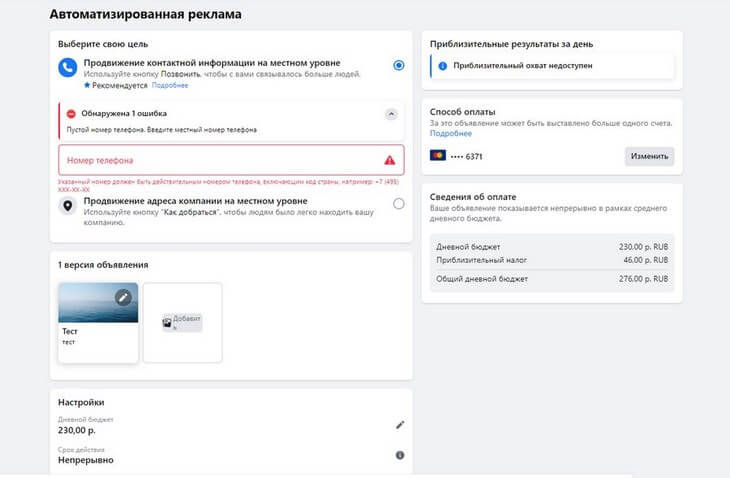
Затем откроется финальная страница, на которой Facebook* уже рассчитал бюджет, обозначил интересы и задал прочие параметры. Остается только оплатить.
Также здесь же, на главном экране, есть две кнопки, которые отправят вас к продвижению публикации, о котором написано в предыдущем разделе:
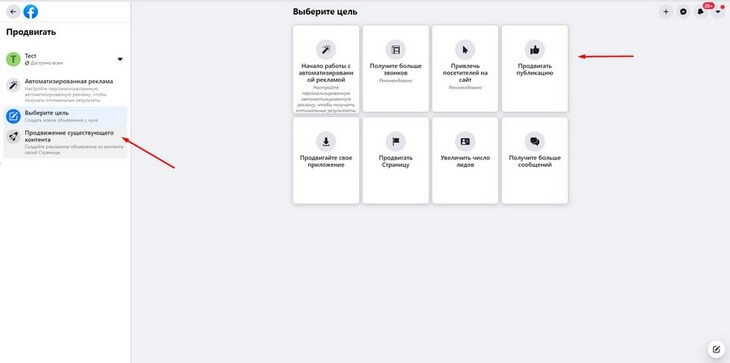
Также здесь же, на главном экране, есть две кнопки, которые отправят вас к продвижению публикации, о котором написано в предыдущем разделе:
Все остальное – уникальные типы рекламы со своими особенностями. Давайте разберем их.
1. Привлечь больше посетителей на сайт
Этот вариант подойдет тем, кто хочет перенаправить пользователей на свой сайт или посадочную страницу. В окне создания публикации вам необходимо указать URL вашего сайта или страницы, добавить изображение, его заголовок, а также текст с призывом к действию.

Создание публикации для продвижения сайта
Можете не ограничиваться одним изображением: Facebook* позволяет использовать до 5 картинок в одной публикации. Чтобы добавить дополнительные изображения, нажмите «Выбрать медиафайл». Для каждого изображения можно сделать уникальный заголовок. Вот как это выглядит в действии:
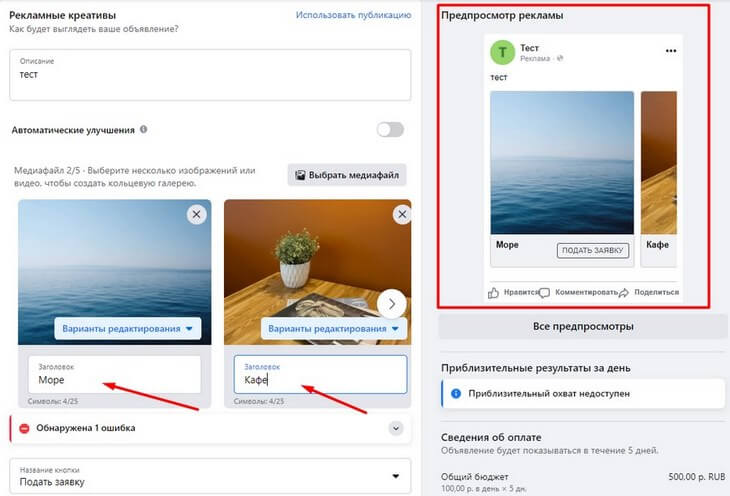
Предпросмотр рекламы с 2 и более картинками
Кроме того, вы можете использовать видео вместо изображений. Для этого нажмите «Варианты редактирования» и выберите видео вместо фото. Видео можно взять со страницы Facebook* или Instagram*, а также загрузить с компьютера.
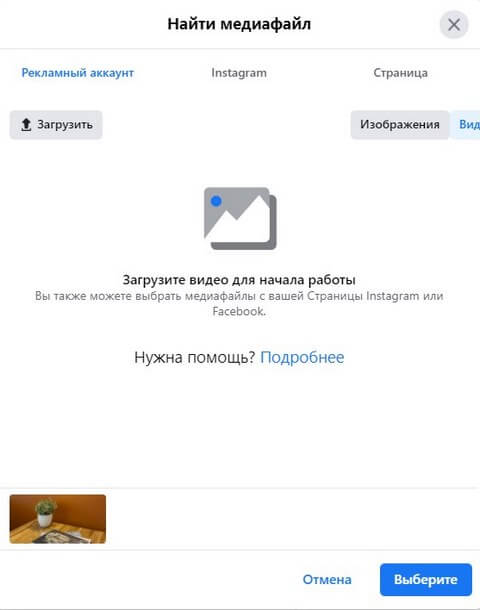
Загружаем видео
Последний шаг – выберите кнопку призыва к действию. Она отображается в правом нижнем углу публикации и ведет на страницу, ссылку на которую вы указали.
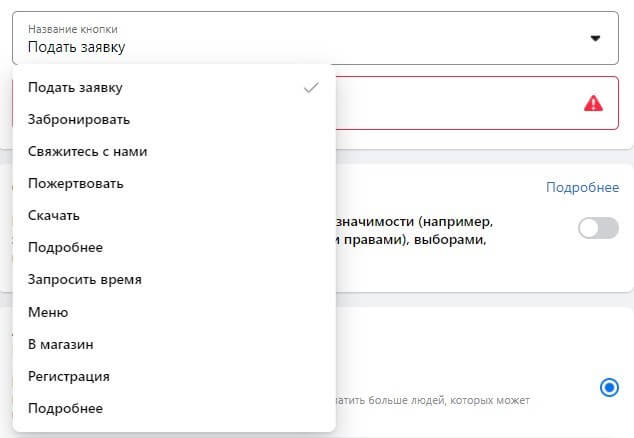
Выбираем целевую кнопку
Настройки аудитории, бюджета и продолжительности кампании не отличаются от тех, что уже были описаны выше, так что перейдем к следующему типу рекламы.
2. Получить больше звонков
Настройки рекламы здесь идентичны способам, описанным выше. Только автоматически будет подтягиваться номер телефона, который привязан к вашему профилю:
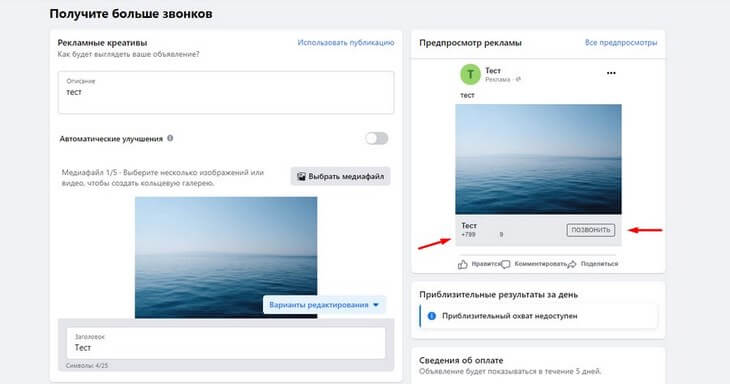
Целевая кнопка здесь – «Позвонить»
Обратите внимание, что если к странице привязан российский номер, а вы собираетесь запускать рекламу в другой стране, вылезет предупреждение об ошибке:
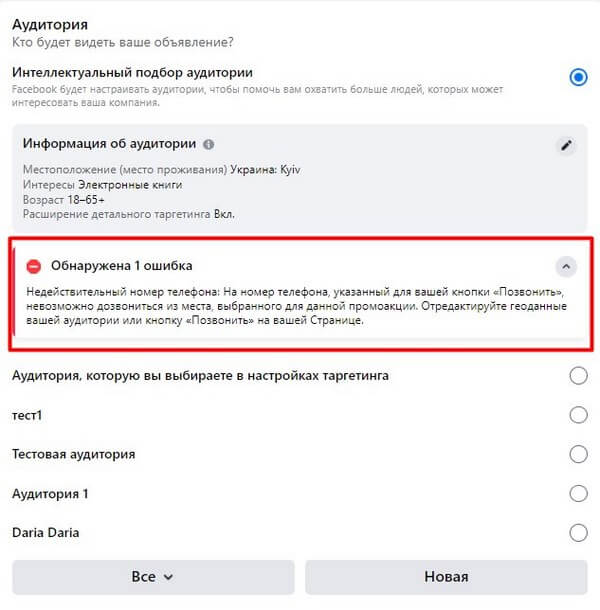
Код номера телефона для звонка должен соответствовать стране, в которой находится выбранная аудитория для рекламы
3. Продвигать приложение
Реклама приложения похожа на рекламу из предыдущих разделов, только вместо сайта и номера телефона здесь нужно добавить ссылку на ваше приложение и написать его название. Целевая кнопка – «Установить».
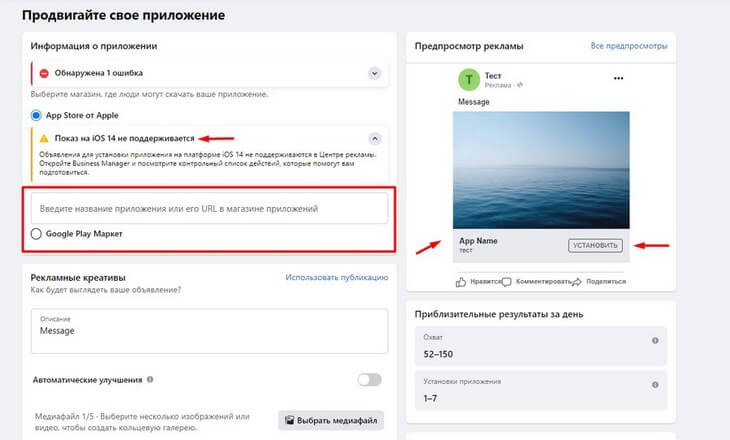
Настраиваем рекламу для приложения
Из-за новых настроек приватности в iOS 14 и 14.5 настроить рекламу на пользователей айфонов с обновленной версией не так просто. Чтобы настривать рекламу по установке приложения, отслеживать ее изменения и результаты, нужно будет установить SKAdNetwork от Apple в Facebook* Events Manager.
4. Продвигать страницу
Довольно стандартный тип рекламы, который используется для одной цели – привлечение подписчиков на страницу. Что вам нужно знать:
- настройки таргетинга точно такие же, как при продвижении обычной публикации с помощью кнопки «Продвигать публикацию»: пол, возраст, местонахождение и интересы;
- добавлять несколько изображений нельзя, но можно заменить изображение на видео;
- доступна только одна кнопка призыва к действию – большой палец («Нравится страница»).
Чтобы преобразовать картинку в видео, нажмите «Варианты редактирования»:
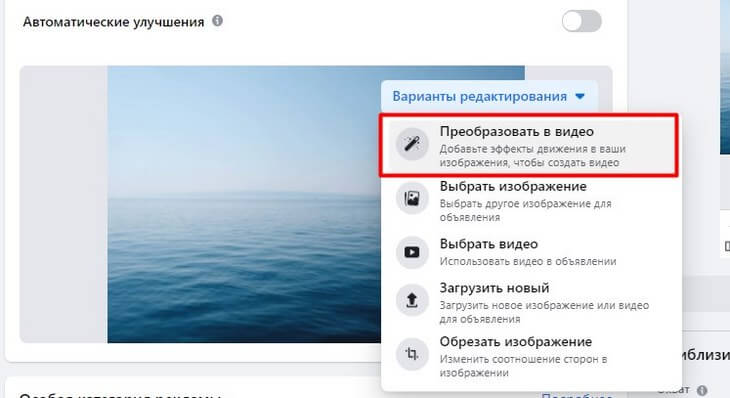
Вам откроются варианты видео для рекламы:
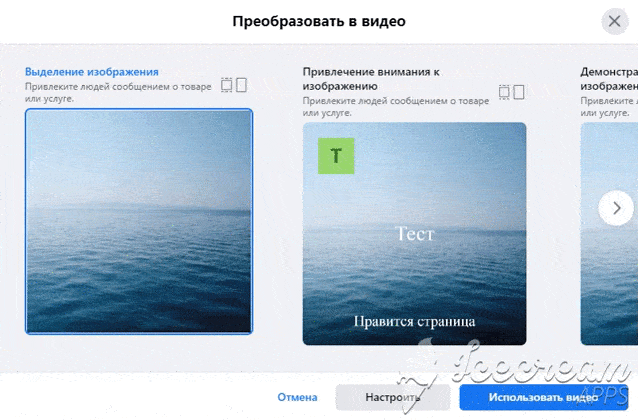
5. Получить больше сообщений
Здесь все как в предыдущих разделах, только целевой кнопкой будет «Отправить сообщение». В качестве креатива можно выбрать только картинку, но ее можно преобразовать в видео, как описано выше.
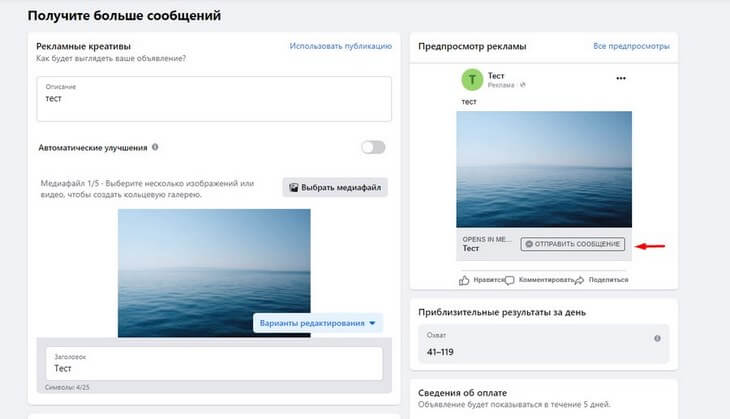
Настраиваем рекламу с целью получить больше сообщений
6. Увеличить число лидов
Лиды – пользователи, которые дали вам информацию о себе. В Facebook* есть специальный инструмент для сбора такой информации – контактные формы. Этот тип рекламы немного отличается от предыдущих и выглядит тоже иначе.
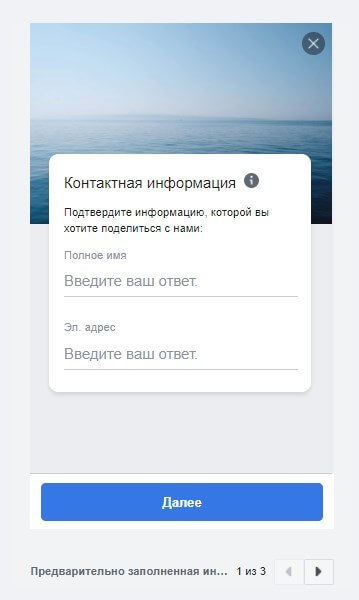
Пользователю будет показана не картинка с целевой кнопкой, а небольшая анкета
Чтобы создать такую форму, нужно:
- указать ее название;
- по желанию – заполнить заголовок и подзаголовок;
- указать, какую информацию о клиенте необходимо собрать.
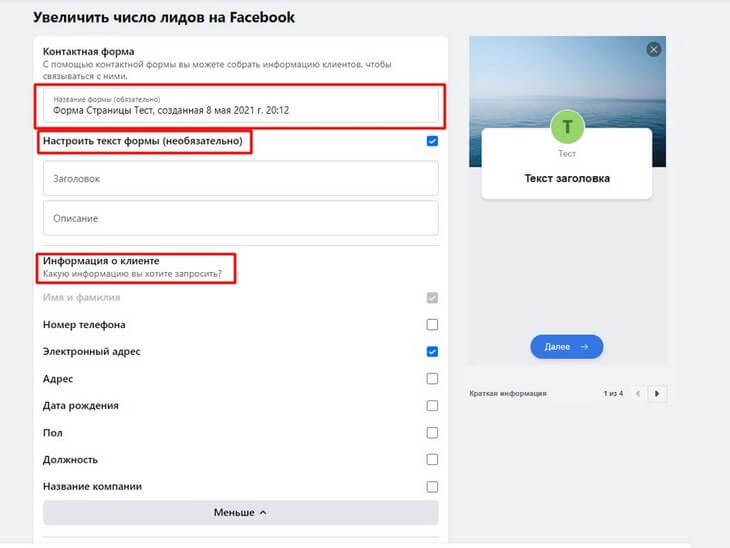
Создаем рекламу для увеличения количества лидов
Здесь можно добавить вопрос, который предполагает свободный ответ, указать язык и добавить ссылку на политику конфиденциальности:
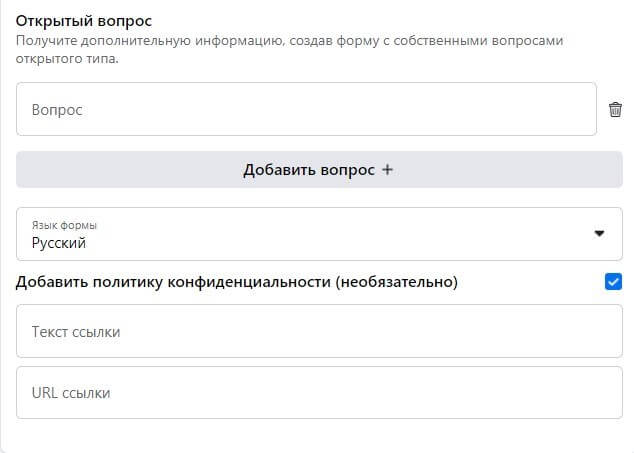
Настройки аудитории и оплаты такие же, как и в предыдущих разделах.
Это были все типы рекламы, которые можно создать с помощью кнопки «Продвигать».
Какие типы рекламы можно создать на странице через форму создания публикации
В самом начале статьи описан процесс создания простейшей рекламной публикации прямо на странице. Через ту же форму, с помощью которой вы делаете все записи на странице, можно запустить еще несколько видов кампаний. Давайте разберем их.
Создание и продвижение предложений, мероприятий и вакансий
Это последние 3 вида рекламы, которые можно запустить прямо со страницы, не прибегая к помощи «Менеджера рекламы». Чтобы создать предложение, мероприятие или вакансию, нажмите на 3 точки на вашей странице в разделе «Создать»:

Здесь же можно создать прямой эфир, но к рекламе это отношения не имеет
1. Предложение
Предложения создаются и публикуются бесплатно, а люди получат уведомления об истечении срока действия предложения.
В появившемся окне необходимо установить внешний вид публикации, а также условия специального предложения. Вы можете выбрать тип и процент скидки, описание предложения, его срок действия и способ получения (получить онлайн по ссылке или по физическому адресу компании).
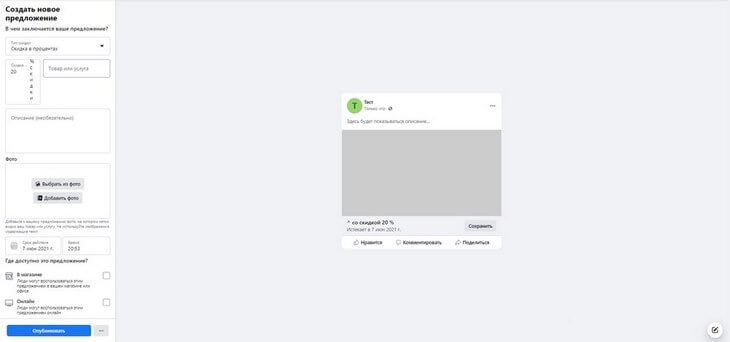
Создаем предложение
Также к предложению можно добавить кнопку («Сохранить» или «Отправить сообщение»), условия и положения и скидочный промокод, а также настроить его продвижение.
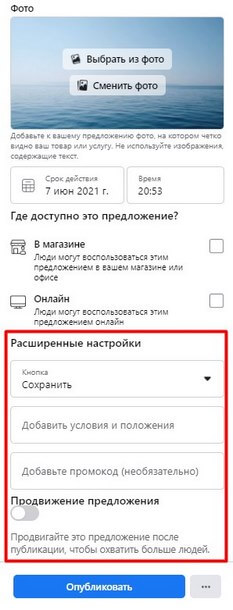
Расширенные настройки предложения
Предложение будет показано на странице в боковом меню слева:
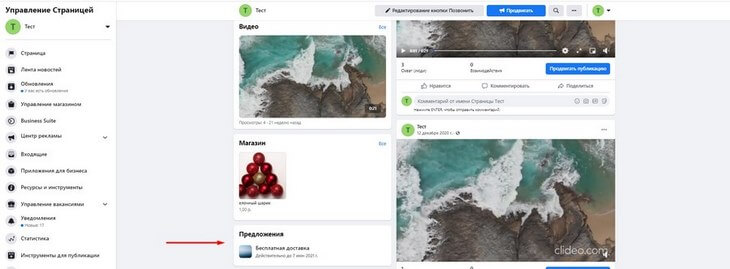
Заголовок
Для примера возьмем предложение, которое можно получить на сайте, введя специальный код:

При нажатии на текст промокода он будет автоматически копироваться в буфер обмена. При нажатии на «В магазин» будет открываться указанный сайт.
Нажмите на кнопку «Продвигать», чтобы запустить рекламу предложения. Настройки аудитории, бюджета и срока действия стандартные – двигаемся дальше.
2. Мероприятие
Мероприятие создается из того же раздела, что и предложение. Сначала нужно выбрать тип мероприятия – офлайн или онлайн.
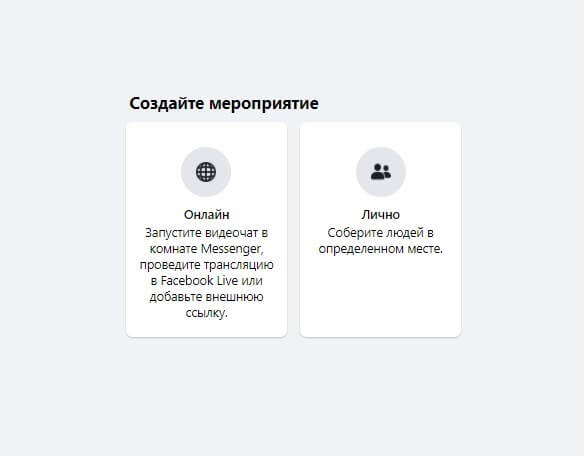
Создаем мероприятие
В новом окне заполните всю необходимую информацию: название, дату проведения, описание и другие условия.
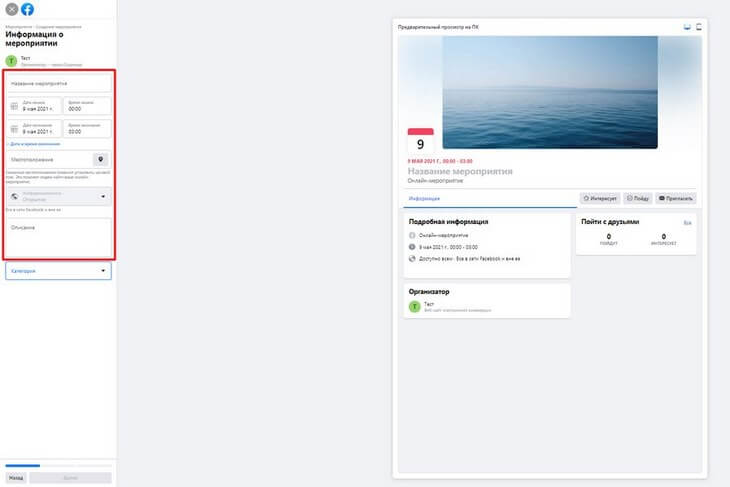 Нужно написать название и дату начала и окончания мероприятия
Нужно написать название и дату начала и окончания мероприятия
Нужно написать название и дату начала и окончания мероприятия
Также нужно указать место мероприятия, чтобы Facebook* автоматически установил часовой пояс, и категорию (тему) мероприятия:
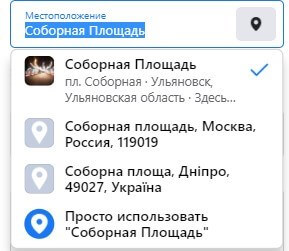
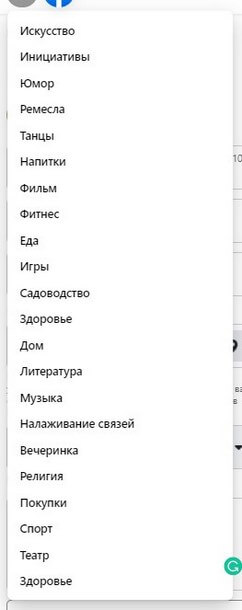
Дальше настройка для офлайн- и онлайн-мероприятий выглядит по-разному: для онлайн-мероприятия нужно указать ссылку. Для мероприятия, которое будет проходить в интернете, можно создать прямой эфир в Facebook* Live, указать внешнюю ссылку или прочие условия участия:
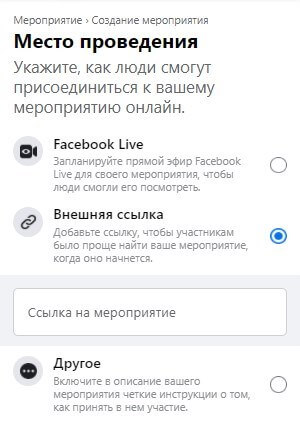
Настраиваем онлайн-мероприятие
Для офлайн-мероприятия нужно указать адрес и, если событие платное, способ покупки билетов, их стоимость:
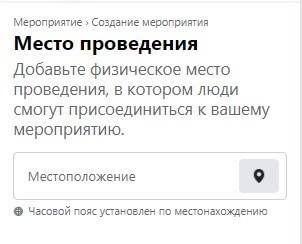
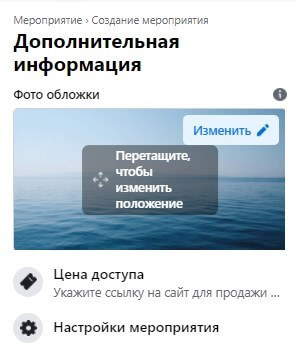
Можно указать ссылку на сайт, где участники смогут купить билеты
Затем можно изменить обложку мероприятия и отрегулировать прочие настройки: указать соорганизаторов и настроить разрешения для участников.
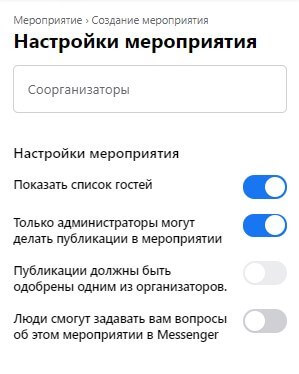
Эти настройки доступны и для онлайн-, и для офлайн-событий
Когда все опубликовано, нажмите на кнопку «Продвигать мероприятие», чтобы запустить рекламу.
Перед тем, как создавать мероприятие, прочитайте Правила Facebook* для Страниц, Групп и Мероприятий.
3. Вакансия
На странице можно настроить и показ вакансий:
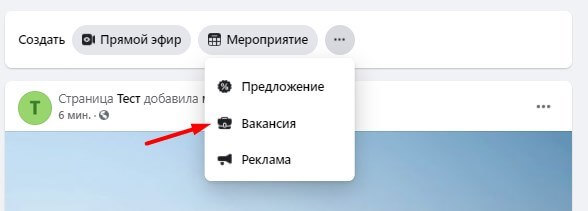
Здесь можно выбрать фото и указать самые важные моменты:
- название должности и место работы;
- тип занятости и описание вакансии;
- зарплатный диапазон и / или ставку в час;
- электронную почту, на которую соискатели смогут присылать резюме;
- список вопросов для первичного отбора;
- требование отправить резюме вместе с сопроводительным сообщением.

Настраиваем вакансию на странице
Так выглядит опубликованная вакансия:
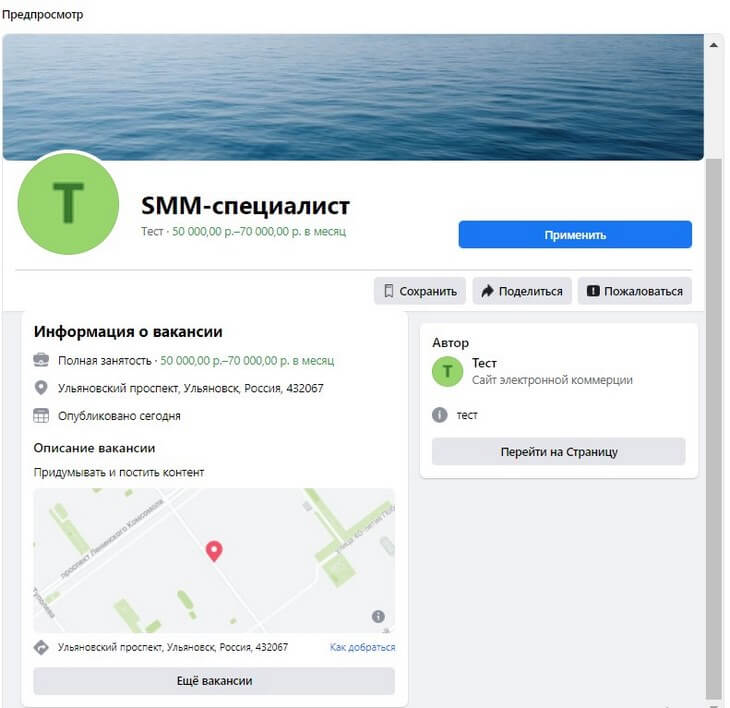
Ее тоже можно продвигать:
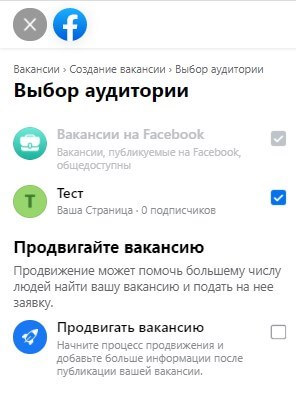
Продвижение вакансии – такое же, как у остальных публикаций
Мы рассмотрели все типы рекламных публикаций, которые вы можете создать прямо со страницы, не прибегая к помощи Ads Manager. Мало запустить рекламу – нужно еще уметь отслеживать ее эффективность. Для подобных публикаций это тоже можно делать прямо на странице.
Как отслеживать эффективность рекламных публикаций, созданных на странице
Когда объявление создано, оно отправляется на модерацию, а вам будет показано, сколько потратится денег, включая налог:
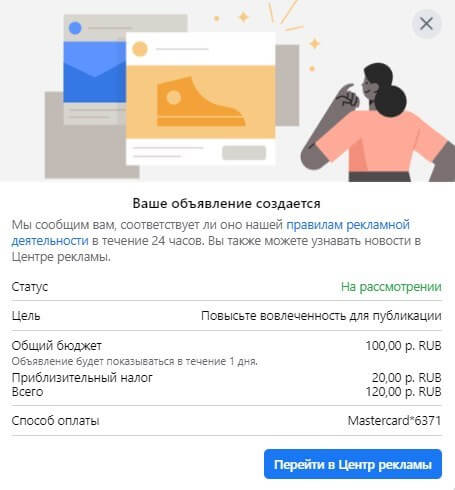
Если соблюдены все правила, то публикация одобряется довольно быстро. Например, эта тестовая кампания была одобрена за час. И даже пока реклама не завершена, можно посмотреть результаты. Для этого нажмите на посмотреть результаты около продвигаемой публикации на странице.
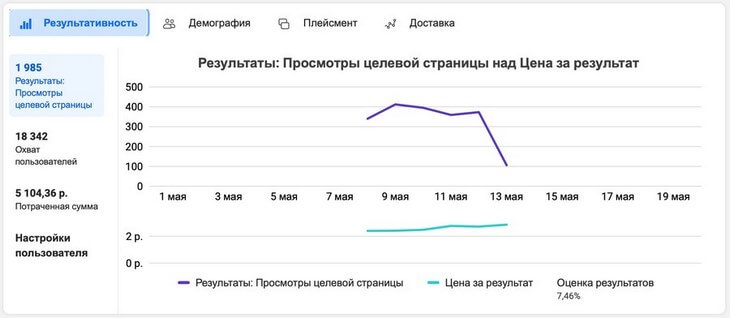
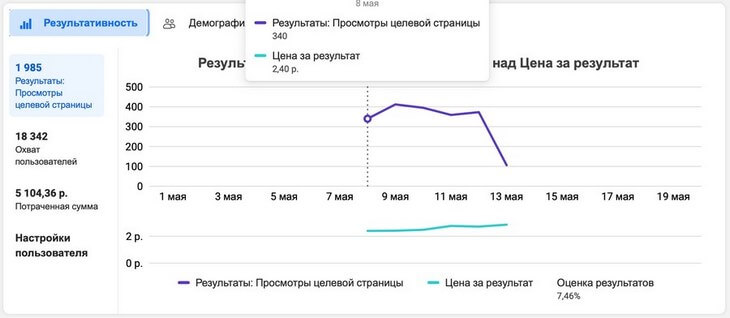
Здесь можно увидеть информацию об объявлении (дата начала и конца показа, срок, цель и прочее). Еще здесь есть сводка по основным метрикам – охвату (количество уникальных пользователей, которые увидели вашу публикацию), взаимодействиям с постом и цене каждого взаимодействия. Вот какие действия пользователей учитываются при расчете количества взаимодействий и их стоимости:
- репосты;
- реакции на публикацию;
- сохранения;
- комментарии;
- отметки «Нравится» Страницы;
- взаимодействия с публикацией;
- 3-секундные просмотры видео;
- просмотры фото;
- клики по ссылке.
Также здесь можно увидеть информацию об аудитории, местах размещения рекламы и странах / городах, где она показывается.
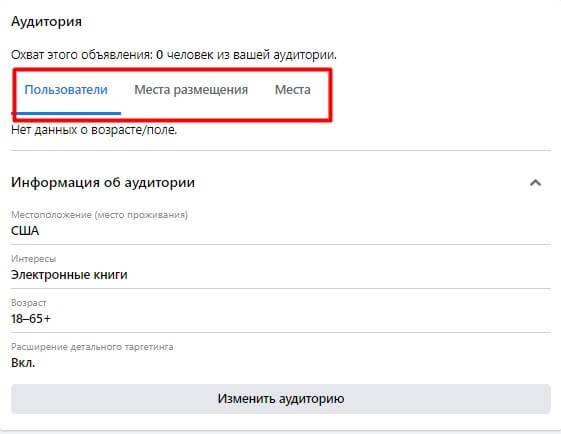
А ниже на этой странице можно увидеть бюджет – сколько потратилось денег, сколько еще осталось и когда произойдет списание средств с карты.
Основываясь на всех этих данных, вы можете сделать выводы об эффективности продвигаемой публикации, а также принять решение: остановить показ (если реклама неэффективна), увеличить бюджет или оставить все как есть.
Часть 2. Как запустить рекламу в в Ads Manager Facebook*
Чтобы перейти в интерфейс Ads Manager, зайдите в Facebook*, на левой панели нажмите на «Business Suite», а оттуда перейдите во вкладку «Ещё инструменты» и выберите Ads Manager:
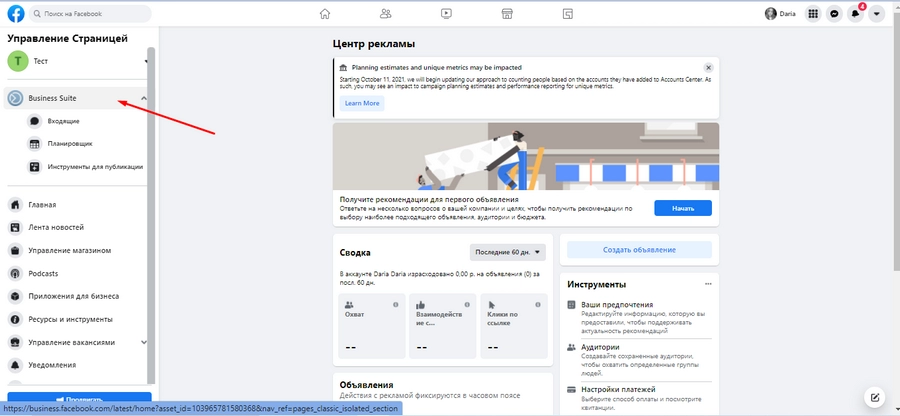
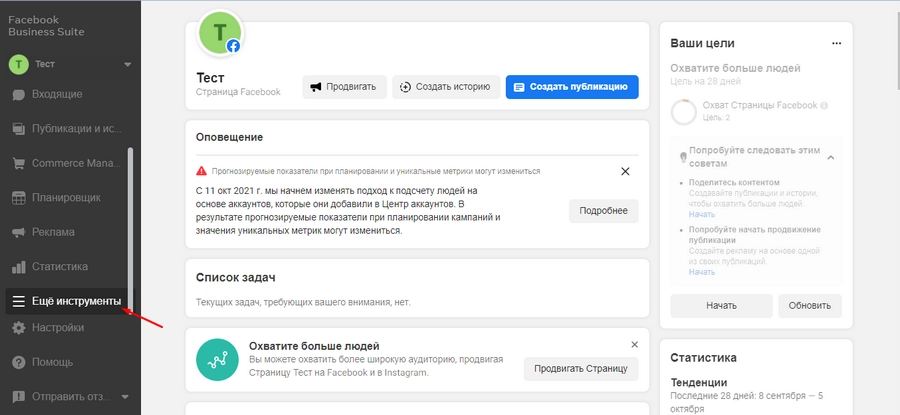
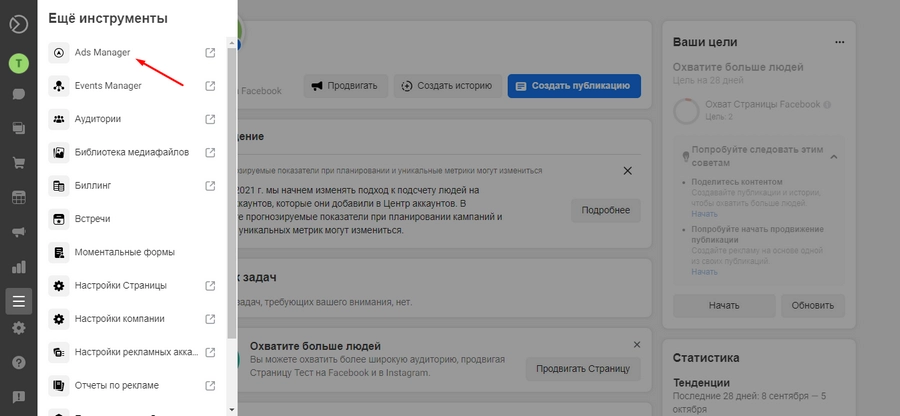
Структура кабинета в Ads Manager
На главном экране Ads Manager вы найдете все объявления:
Прежде чем приступать к работе, необходимо понимать, как устроены рекламные аккаунты в Facebook*. Они состоят из трех уровней:
- Кампания – глобальный уровень.
- Группы объявлений – средний уровень. Кампания может содержать несколько таких групп. Например, вы запускаете кампанию по продвижению новой коллекции одежды в вашем интернет-магазине. Можно создать отдельные группы для платьев, пиджаков, футболок и т.д.
- Объявления – сами публикации, которые объединяются в группы. Продолжим пример. Допустим, вы создали группы объявлений для каждого вида одежды. И вот вы хотите первым делом прорекламировать мужские пиджаки. Вы заходите в группу объявлений «пиджаки» и создаете там для каждой модели свою рекламную публикацию, либо по несколько публикаций для одной модели, чтобы провести А/B-тестирование.
Создание объявления
Процесс создания рекламы можно условно разделить на пять этапов:
- Выбор цели рекламы и настройки кампании.
- Определение бюджета и графика показа объявлений.
- Создание аудитории объявления.
- Выбор мест размещения.
- Работа с креативом объявления.
Рассмотрим каждый этап отдельно.
1. Выбор цели
Чтобы выбрать подходящую цель, вы должны понимать, каких результатов хотите добиться. Цель рекламы – это нужные вам действия, которые зрители должны выполнять после просмотра объявления. Так сказано в инструкции Facebook*.
В Facebook* Ads Manager есть 11 видов целей. Алгоритм работы с каждой целью примерно одинаковый, поэтому рассмотрим только отличия.
Узнаваемость
Узнаваемость – это первое взаимодействие пользователей с вашим брендом. На этом этапе у вас еще ничего не купят, но о вас узнают и, возможно, запомнят.
Для рекламы с целью «Охват» нужно будет выбрать страницу, которая будет рекламироваться:
Рассмотрение
Это второй этап в воронке продаж – о вас уже знают, поэтому нужно постараться вовлечь аудиторию в диалог и подготовить к следующему этапу – конверсии.
Для рекламы с целью «Трафик» нужно будет выбрать, куда будет направляться поток людей: на сайт, в приложение, в Facebook* Messenger или в Whatsapp:
Для объявления с целью «Вовлеченность» нужно будет выбрать тип реакций на контент, который вы хотите получить:
Для цели «Установка приложения» нужно будет ввести название приложения или его точный URL:
Для того чтобы продвигать свое приложение (мобильное или десктопное), необходимо сначала зарегистрировать его на сайте разработчиков Facebook*
Настроить контакт с людьми поможет реклама типа «Генерация лидов». Она позволяет создавать формы для общения с аудиторией:
А чтобы люди вам писали, выберите цель «Сообщения» и определите канал связи:
Конверсия
Это последний этап воронки продаж в интернете – клиент уже ваш, он готов купить товар или услугу. Здесь важно сделать взаимодействие с брендом удобным для пользователя.
В объявлениях типа «Конверсии» можно задать событие, которое должно произойти:
Для «Продаж по каталогу» сначала нужно создать каталог с товарами в Commerce Manager:
Прочитать о каталоге подробнее можно в правилах Business Manager
Для того чтобы направить поток клиентов в точку продаж, нужно сначала добавить на страницу адрес, а затем выбрать цель «Посещаемость точек». Здесь же можно настроить особые условия для работы во время COVID-19:
Когда цель выбрана, отрегулируйте дополнительные настройки рекламной кампании и нажмите «Далее», чтобы перейти к конкретным объявлениям:
Теперь нужно задать бюджет и график показа, подобрать аудиторию, места размещения и создать само объявление.
2. Определение бюджета и графика показа
Бюджет можно установить либо дневной, либо на весь срок действия рекламной кампании. Выбирайте первый вариант, если не хотите тратить больше какой-то определенной суммы в день.
В пункте «Расписание» вы можете указать, надо ли начать непрерывно показывать рекламу в этот же день, либо установите расписание запуска и окончания кампании.
Выбирайте вариант «Бюджет на весь срок действия», если хотите доверить Facebook* планирование ежедневных расходов.
3. Создание аудитории
Следующий шаг – настройка аудитории. Можно использовать ранее созданную аудиторию. Для этого нажмите «Использовать сохраненную аудиторию».
Также можно создать новую аудиторию, основываясь на данных местоположения и демографии. Меняйте настройки пола только в том случае, если вы рекламируете товары или услуги, характерные только для мужчин или только для женщин.
С помощью настроек детального таргетинга вы можете создать уникальную аудиторию на основе интересов, взаимодействий с другими сайтами, семейного положения, образования, политических взглядов и так далее. Вы можете добавлять или исключать этих людей из аудитории. Все настройки детального таргетинга делятся на три категории:
Чтобы сузить аудиторию еще, добавьте языки или исключите из аудитории определенные категории людей:
Также можно создать аудиторию, похожую на ваших подписчиков, или аудиторию, которая взаимодействовала с вашей страницей.
Для создания похожей аудитории необходимо указать два параметра:
- Источник – данные, на основе которых Facebook* будет создавать похожую аудиторию. Это может быть список клиентов, который вы загрузили ранее, пиксель или люди, подписавшиеся на вашу страницу.
- Размер аудитории – процент населения страны, который будет использоваться для создания похожей аудитории. Минимальное значение – 1%, при котором сходство с оригинальной аудиторией будет максимальным. Максимальное же значение этого параметра – 10%.
Для создания пользовательской аудитории нужно выбрать, из какого источника брать людей:
Чтобы получить людей с сайта, нужно сначала установить пиксель Facebook*:
Перед вами откроется окно создания пикселя. Выберите, кому именно вы хотите показывать рекламные объявления: всем посетителям сайта, посетителям определенных страниц и разделов или тем, кто провел на сайте определенное количество времени.
Более подробно об установке и настройке пикселя вы можете прочитать здесь
Если вы хотите показывать рекламные объявления тем, кто уже взаимодействовал с вашим приложением, нужно выбрать пункт «действия в приложениях» в меню, задать название и описание аудитории, а также указать приложение, зарегистрированное в вашем аккаунте в Facebook* Developers.
Чтобы делать ретаргетинг по офлайн-событиям (покупкам и посещениям точек), их сначала нужно создать в Events Manager. Подробнее об офлайн-событиях можно прочитать в правилах Facebook*.
Также можно создавать аудитории на основе людей, которые, так или иначе, взаимодействовали с вами на Facebook* – через Страницу, видео, формы генерации лидов, каталог товаров, рекламные объявления, Instant Experience и мероприятия, либо через Instagram*. Алгоритм создания таких аудиторий примерно одинаковый. Нужно выбрать источник, задать удержание (количество дней, в течение которых люди будут оставаться в аудитории после их взаимодействия с вашим контентом) и включить/исключить людей.
После того, как вы настроите все необходимые параметры, дайте название вашей группе объявлений и сверьтесь с окном «определение аудитории» справа – в нем вы можете еще раз проверить все настройки и узнать приблизительный дневной охват.
4. Выбор мест размещения
Facebook* позволяет размещать платные публикации у себя на сайте (в новостной ленте или в столбце справа от нее), в Instagram* и в Audience Network, представляющей собой сеть ресурсов-партнеров Facebook* (это, например, сайты или приложения).
Вы можете разрешить «Фейсбук*у» отображать рекламу сразу на всех ресурсах, выбрав пункт «Автоматические места размещения», либо указать их вручную. Вы также можете выбрать, показывать ли публикации только пользователям ПК, только пользователям мобильных устройств, либо всем.
Чуть ниже в этом же окне вы найдете расширенные параметры, где можно включить в аудиторию только людей, пользующихся определенной мобильной ОС (с точностью до конкретной модели устройства и версии ОС), а также тех, кто зашел в Facebook* с помощью Wi-Fi.
5. Работа с креативом
Чтобы создать объявление, нужно добавить изображение/видео, выбрать формат публикации (одно фото/видео, кольцевая галерея, подборка) и написать текст:
Когда все будет готово, нажмите «Опубликовать» – объявление отправится сначала на модерацию, а затем будет опубликовано.
Как создавать новые объявления и группы объявлений
Помимо расширенных настроек аудитории, бюджета и всего остального, у Ads Manager есть еще одна очень полезная функция – создание новых групп объявлений и самих объявлений внутри кампании. Помните об иерархии рекламного аккаунта? Об этом и речь.
Чтобы добавить новую группы объявлений, зайдите в интерфейс Ads Manager, выберите нужный аккаунт (если у вас их несколько), а затем существующую кампанию.
В только что запущенной рекламной кампании всегда будет только одна группа объявлений – та самая, которую вы создавали вместе с кампанией. Все, что вам нужно сделать – нажать на кнопку «Создать группу объявлений».
Если вы хотите добавить еще одно объявление в группу, то алгоритм действий будет почти такой же. Зайдите в интерфейс Ads Manager, выберите нужную кампанию, группу объявлений и нажмите кнопку «Создать объявление».
Как оценивать эффективность рекламных кампаний в Ads Manager
Просматривать статистику всех рекламных кампаний можно прямо в интерфейсе Ads Manager. Справа от списка кампаний можно увидеть краткие сводки эффективности:
Нажмите на кнопку «Столбцы» справа, чтобы изменить тип отчета. По умолчанию стоит тип «результативность», но вы можете выбрать любой другой из доступных:
Нажмите на кнопку «Разбивка» и выберите один из пунктов меню, чтобы Ads Manager не просто показывал сводку по кампании, но и разбивал ее по выбранному критерию:
Наконец, выберите «Отчеты» – «Экспортировать данные таблицы», чтобы поделиться отчетом с другим администратором (генерируется уникальная ссылка на этот отчет), либо чтобы экспортировать сводку в форматы .xls или .csv:
Чтобы просмотреть более подробную статистику, выберите конкретную группу объявлений или отдельное объявление, нажмите «Просмотреть диаграммы» и вы увидите визуализацию данных. Ниже вы найдете результаты по демографии и местам размещения.
Ads Manager – основной инструмент создания рекламы в Facebook*
Как видите, с помощью «Менеджера рекламы» вы можете создавать и таргетировать кампании с невероятной точностью. Но чтобы полностью овладеть инструментом, только ознакомления с данным руководством недостаточно. Обязательно попробуйте пройти весь путь настроек сами, если еще не сделали этого.
Читайте также:
Как продвигаться в Facebook*: полный пошаговый гайд по раскрутке страницы
Как создать Look-alike аудитории для таргетинга в Facebook* и Instagram*
*Instagram и Facebook принадлежат Meta, которая признана экстремистской организацией и запрещена на территории РФ